Sony VGX-XL series User Manual
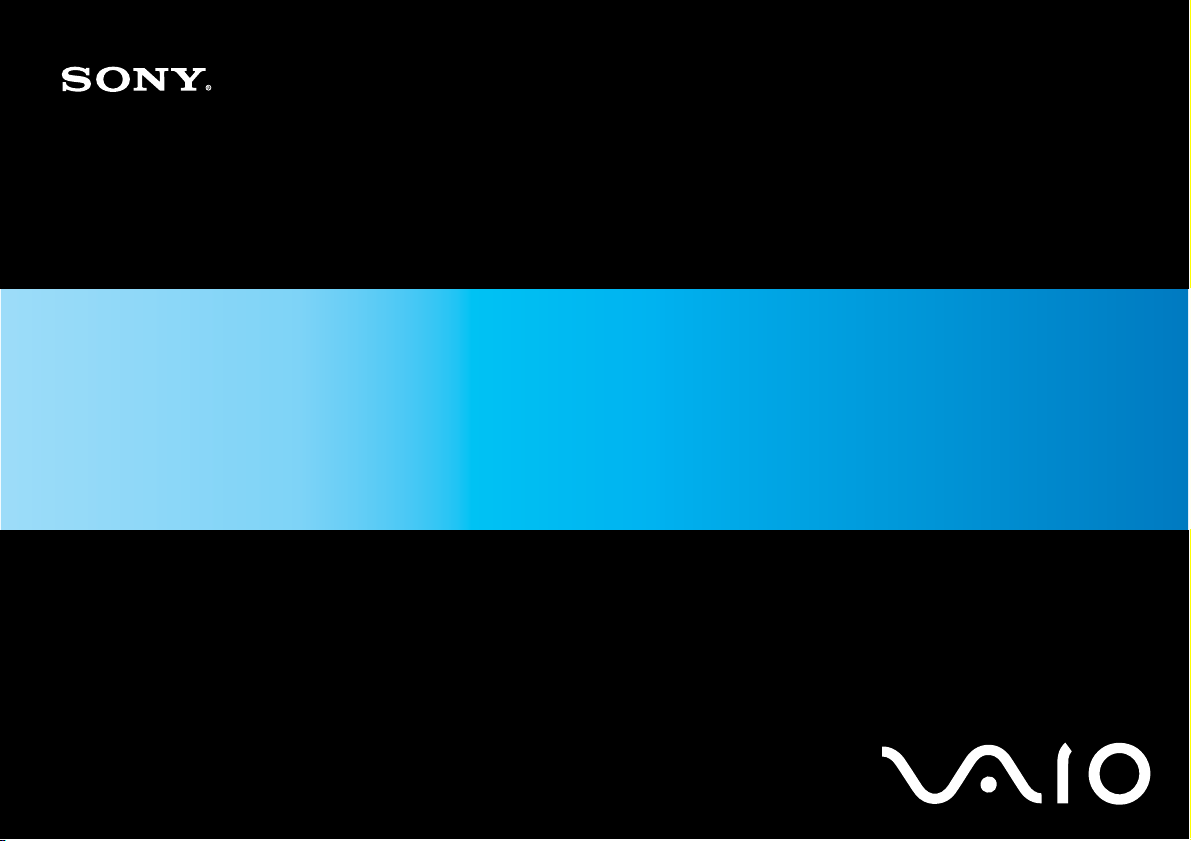
Guide de l'utilisateur
Ordinateur personnel
Série VGX-XL
N
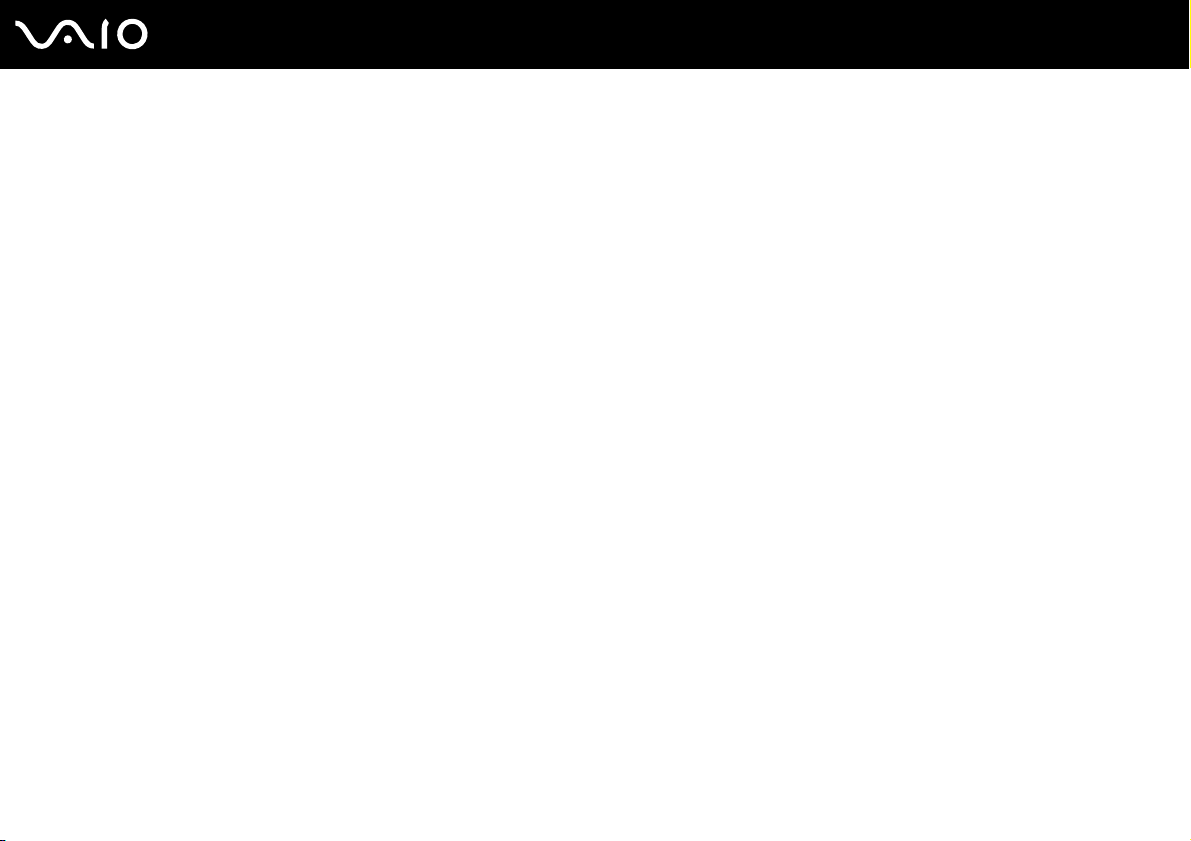
Table des matières
Avant-propos......................................................................................................................................................................5
Important......................................................................................................................................................................6
Documentation.............................................................................................................................................................7
Démarrage .......................................................................................................................................................................11
Emplacement des commandes et des ports..............................................................................................................12
À propos des témoins lumineux .................................................................................................................................14
Connexion d'un écran (téléviseur) .............................................................................................................................15
Connexion du cordon d'alimentation..........................................................................................................................17
Mise hors tension de l'ordinateur en toute sécurité....................................................................................................19
Utilisation de votre ordinateur VAIO.................................................................................................................................20
Utilisation du clavier ...................................................................................................................................................21
Utilisation du pavé tactile ...........................................................................................................................................27
Utilisation du lecteur de disque optique .....................................................................................................................29
Utilisation de la fonction Téléviseur ...........................................................................................................................38
Utilisation du support Memory Stick...........................................................................................................................46
Utilisation d'autres cartes mémoire ............................................................................................................................52
Utilisation d'Internet....................................................................................................................................................56
Utilisation d'un LAN sans fil (WLAN)..........................................................................................................................57
2
nN
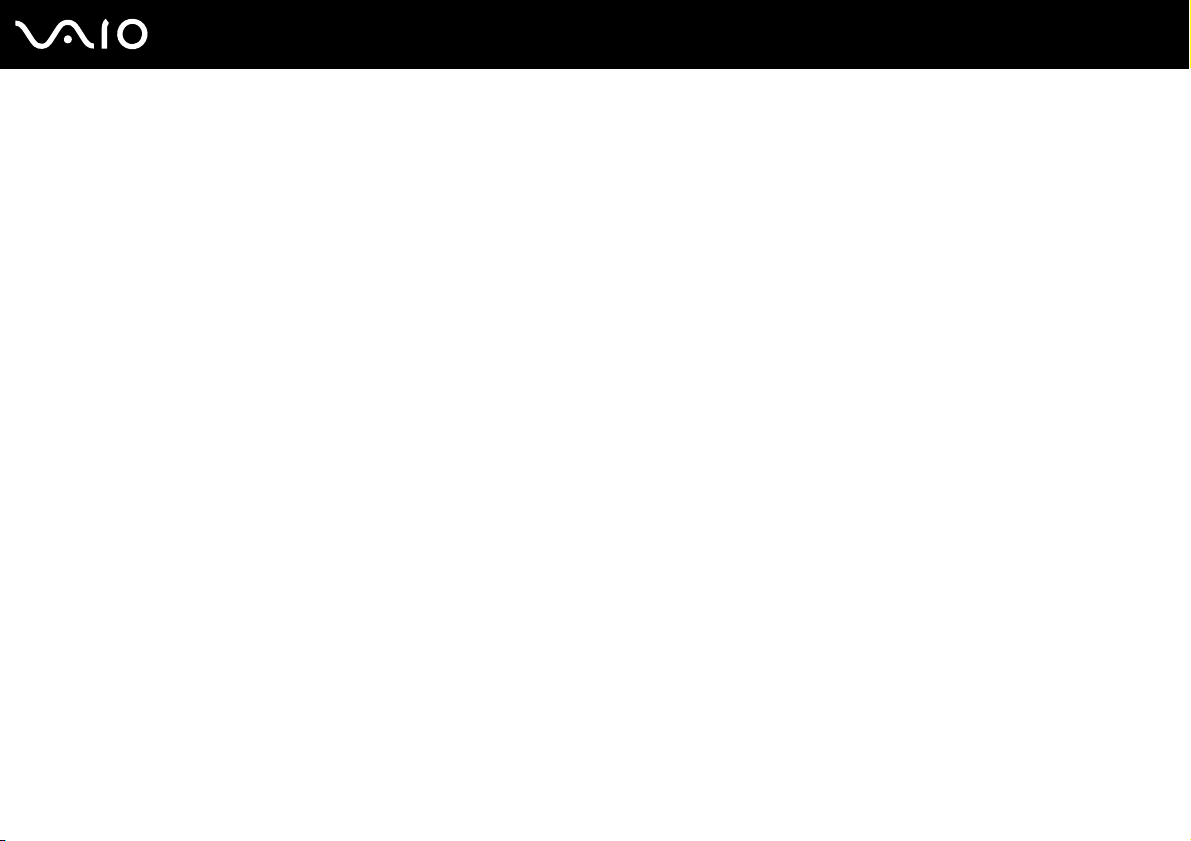
3
nN
Utilisation de périphériques..............................................................................................................................................66
Connexion d'un périphérique USB (Universal Serial Bus) .........................................................................................67
Connexion d'une imprimante .....................................................................................................................................70
Connexion d'un périphérique i.LINK ..........................................................................................................................71
Connexion à un réseau local (LAN)...........................................................................................................................73
Personnalisation de votre ordinateur VAIO......................................................................................................................75
Configuration du mot de passe..................................................................................................................................76
Configuration de votre ordinateur avec VAIO Control Center....................................................................................79
Utilisation des modes d'économie d'énergie..............................................................................................................80
Mise à niveau de votre ordinateur VAIO ..........................................................................................................................82
Avant de mettre à niveau votre ordinateur.................................................................................................................83
Ouverture et fermeture de l'ordinateur.......................................................................................................................84
Ajout et suppression de mémoire ..............................................................................................................................87
Installation du disque dur ...........................................................................................................................................93
Précautions ....................................................................................................................................................................100
Utilisation des sources d'alimentation ......................................................................................................................101
Manipulation de votre ordinateur .............................................................................................................................102
Manipulation des disquettes ....................................................................................................................................104
Manipulation des disques ........................................................................................................................................105
Utilisation des écouteurs..........................................................................................................................................107
Utilisation du support Memory Stick.........................................................................................................................107
Manipulation du disque dur ......................................................................................................................................108
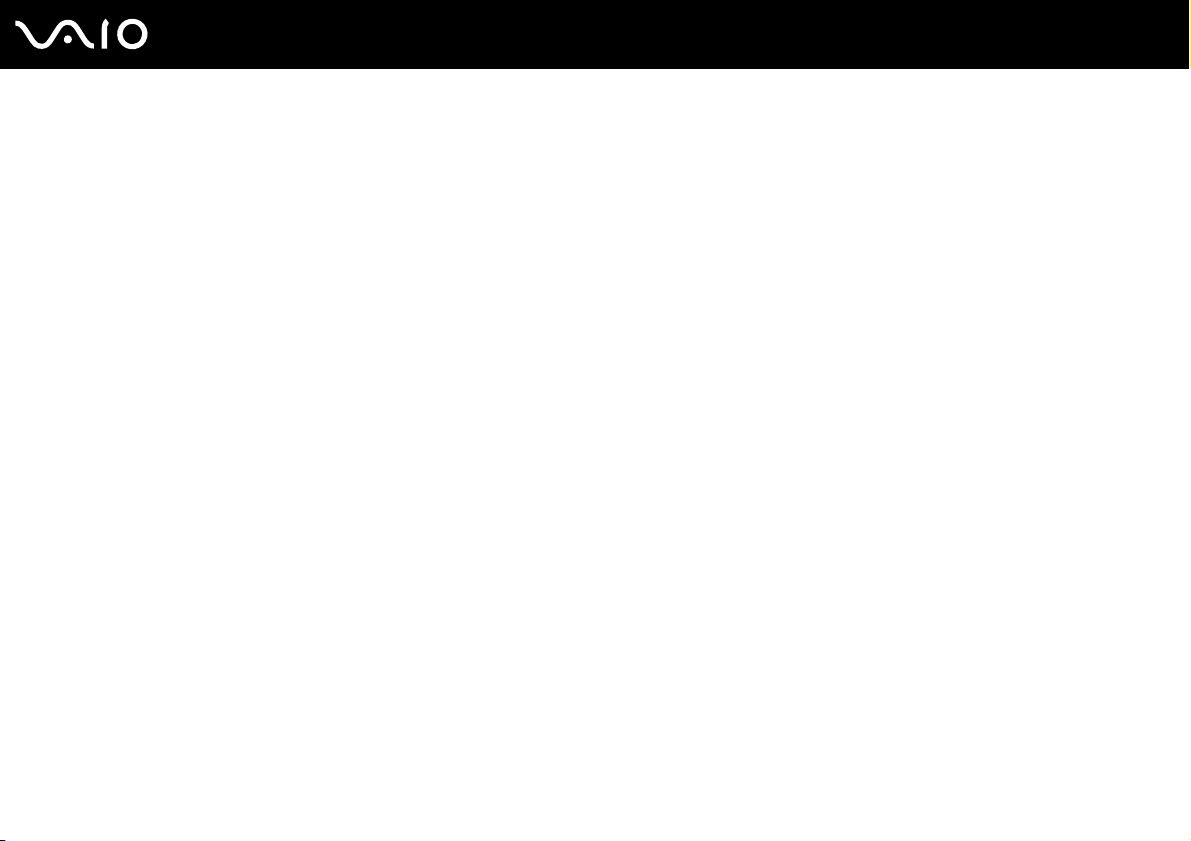
4
nN
Dépannage.....................................................................................................................................................................109
Ordinateur ................................................................................................................................................................110
Sécurité du système ................................................................................................................................................115
Réseau.....................................................................................................................................................................116
Disques optiques .....................................................................................................................................................119
Affichage ..................................................................................................................................................................123
Impression ...............................................................................................................................................................127
Microphone ..............................................................................................................................................................128
Haut-parleurs ...........................................................................................................................................................129
Clavier......................................................................................................................................................................130
Pavé tactile ..............................................................................................................................................................131
Disquettes ................................................................................................................................................................132
Audio/Vidéo..............................................................................................................................................................133
Supports Memory Stick ............................................................................................................................................134
Périphériques...........................................................................................................................................................135
Formules d'assistance....................................................................................................................................................136
Informations sur l'assistance Sony...........................................................................................................................136
e-Support .................................................................................................................................................................137
Marques commerciales ............................................................................................................................................139
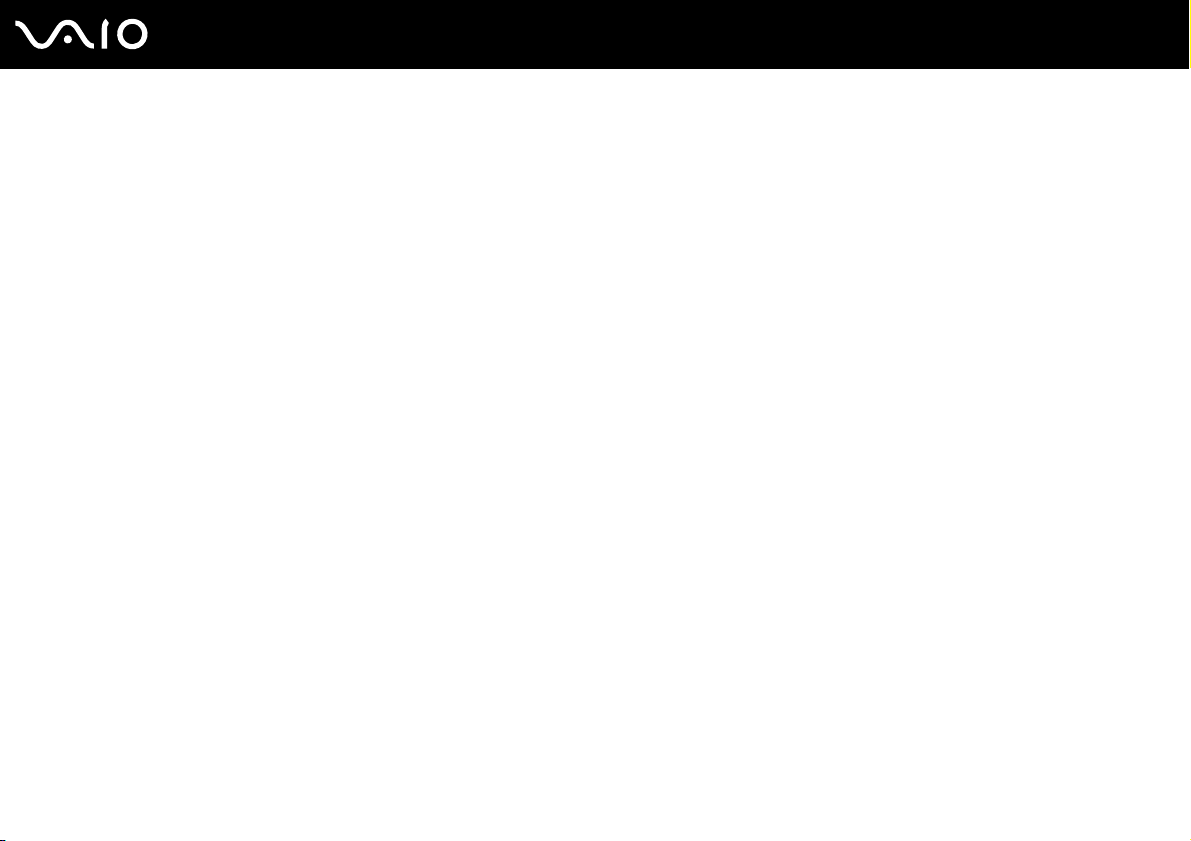
5
nN
Avant-propos
Avant-propos
Toutes nos félicitations pour l'achat de votre ordinateur Sony VAIO® et bienvenue dans ce Guide de l'utilisateur. Sony a combiné
son savoir-faire en matière d'audio, de vidéo, d'informatique et de communications pour mettre à votre disposition un ordinateur
personnel à la pointe de la technologie.
!
Les vues externes illustrées dans le présent manuel risquent de différer légèrement de celles de votre ordinateur.
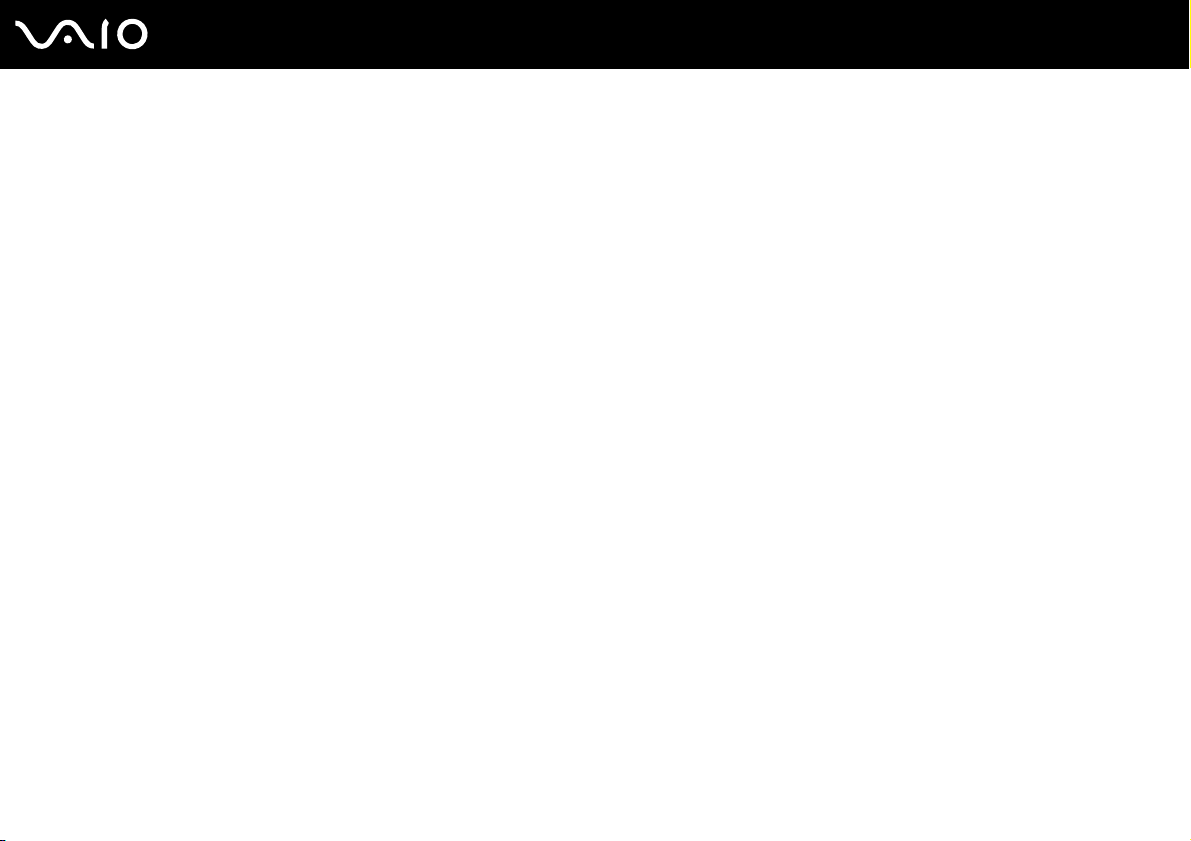
6
nN
Avant-propos
Important
© 2007 Sony Corporation. Tous droits réservés.
Aucune partie du présent manuel et des logiciels qu'il décrit ne peut être reproduite, traduite ou convertie en langage machine
sans une autorisation écrite préalable.
Sony Corporation n'offre aucune garantie quant au présent manuel, aux logiciels ou aux informations qu'il contient, et exclut
toute garantie implicite d'aptitude à la commercialisation ou à un usage particulier découlant de ce manuel, des logiciels ou
d'informations de même nature. En aucun cas, Sony Corporation ne sera tenue responsable de préjudices fortuits, induits
ou spéciaux, qu'ils soient d'origine délictuelle ou contractuelle, ou qu'ils découlent directement ou indirectement du présent
manuel, des logiciels ou des informations qu'ils contiennent ou auxquelles ils font allusion.
Macrovision : Ce produit intègre une technologie de protection des droits d'auteur, elle-même protégée par des brevets
américains et d'autres droits de propriété intellectuelle. L'utilisation de cette technologie doit être autorisée par Macrovision.
Elle est uniquement destinée à un usage privé et à d'autres fins de visualisation limitée, sauf autorisation contraire de la part
de Macrovision. Tout démontage ou désassemblage est formellement interdit.
Les symboles ™ ou ® ne sont pas repris dans ce manuel.
Sony Corporation se réserve le droit de modifier le présent manuel ou les informations qu'il contient à tout moment et sans
préavis. Les logiciels décrits dans ce manuel sont régis par un contrat de licence utilisateur distinct.
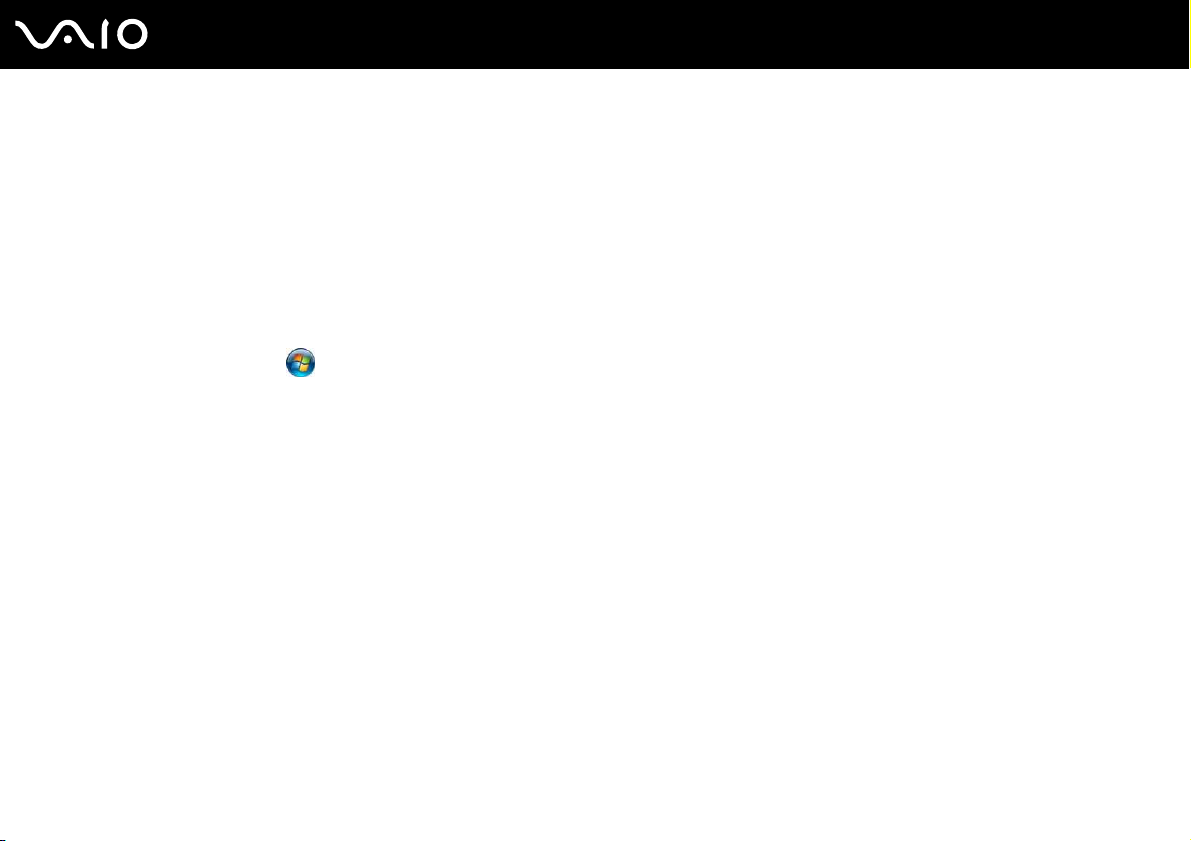
7
nN
Avant-propos
Documentation
La documentation est fournie sous forme imprimée et électronique accessible sur votre ordinateur VAIO.
Les guides, fournis au format PDF, sont faciles à lire et à imprimer.
Recueil complet de tout ce qu'il vous faut savoir pour tirer pleinement parti de votre ordinateur, le portail My Club VAIO est
la référence idéale pour commencer à utiliser votre VAIO.
Les guides de l'utilisateur sont regroupés dans le répertoire Documentation, accessible en cliquant sur l'icône
Documentation du VAIO (VAIO Documentation) sur le bureau ou en suivant ces étapes :
1 Cliquez sur Démarrer , Tous les programmes, puis sur My Club VAIO.
2 Cliquez sur Documentation.
3 Sélectionnez le guide que vous souhaitez lire.
✍
Vous pouvez parcourir manuellement les guides d'utilisateur en accédant à Ordinateur > VAIO (C:) (votre lecteur C) > Documentation > Documentation
et en ouvrant le dossier qui correspond à votre langue.
Il se peut que la documentation des accessoires fournis se trouve sur un disque distinct.
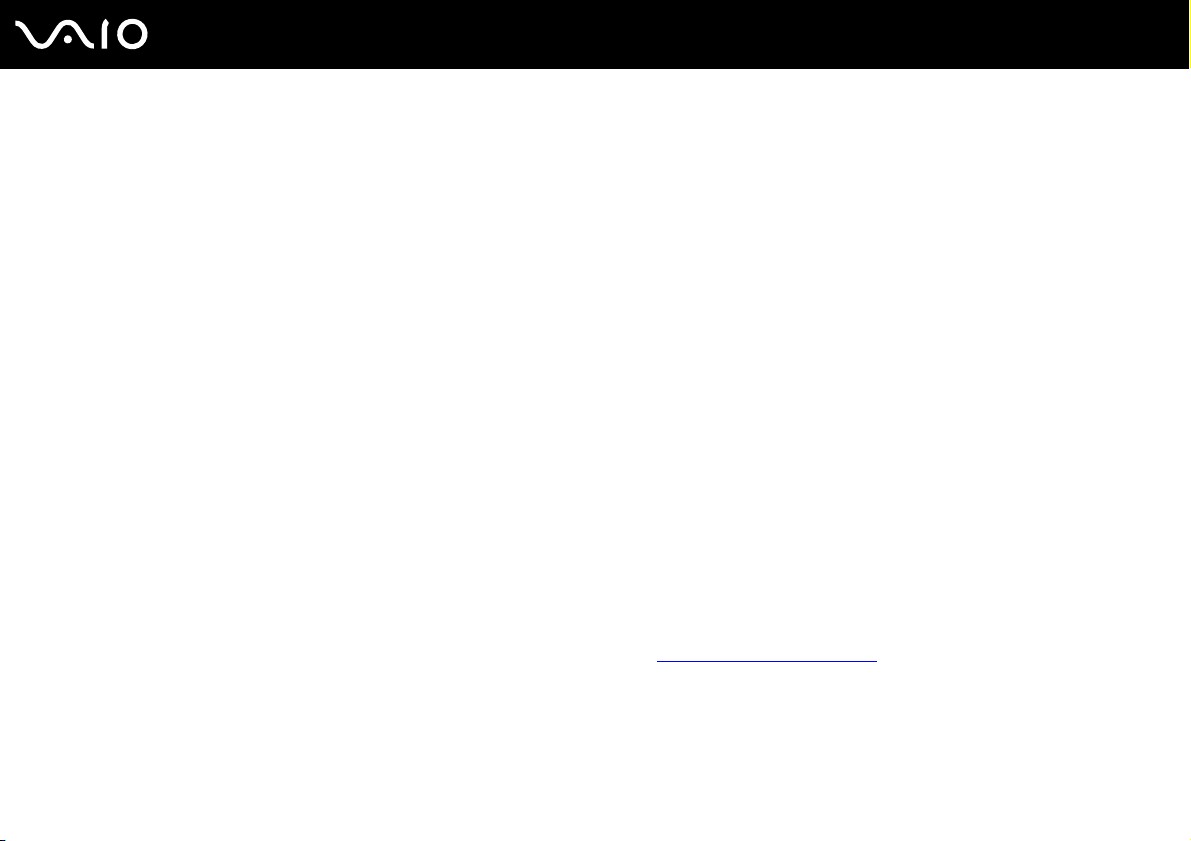
8
nN
Avant-propos
Documentation papier
❑ Fiche d'installation — Décrit les différentes étapes de préparation, depuis le déballage de votre ordinateur VAIO jusqu'à
sa mise en route.
❑ Guide de dépannage — Contient des solutions aux problèmes courants.
❑ Guide de réinstallation — Contient des instructions sur la réalisation d'une copie de sauvegarde de vos données et la
restauration de votre système informatique, ainsi que des solutions à des dysfonctionnements de l'ordinateur.
❑ Documents contenant les informations suivantes : Conditions de GARANTIE Sony, Guide des réglementations de
sécurité, Guide des règlements relatifs aux modems, Guide des réglementations Technologie LAN sans fil, Guide
des réglementations Bluetooth, Contrat de licence logiciel utilisateur final et Services de support Sony.
Documentation non imprimée
❑ Guide de l'utilisateur (le présent manuel) — Décrit les fonctionnalités de votre ordinateur. Il contient aussi des
renseignements sur les logiciels fournis avec votre ordinateur, ainsi que des informations sur la résolution des problèmes
courants.
❑ Caractéristiques — Les Caractéristiques en ligne décrivent la configuration matérielle et logicielle de votre ordinateur
VAIO.
Pour afficher les Caractéristiques en ligne :
1 Connectez-vous à Internet.
2 Visitez le site Web d'assistance en ligne de Sony à l'adresse http://www.vaio-link.com/
.
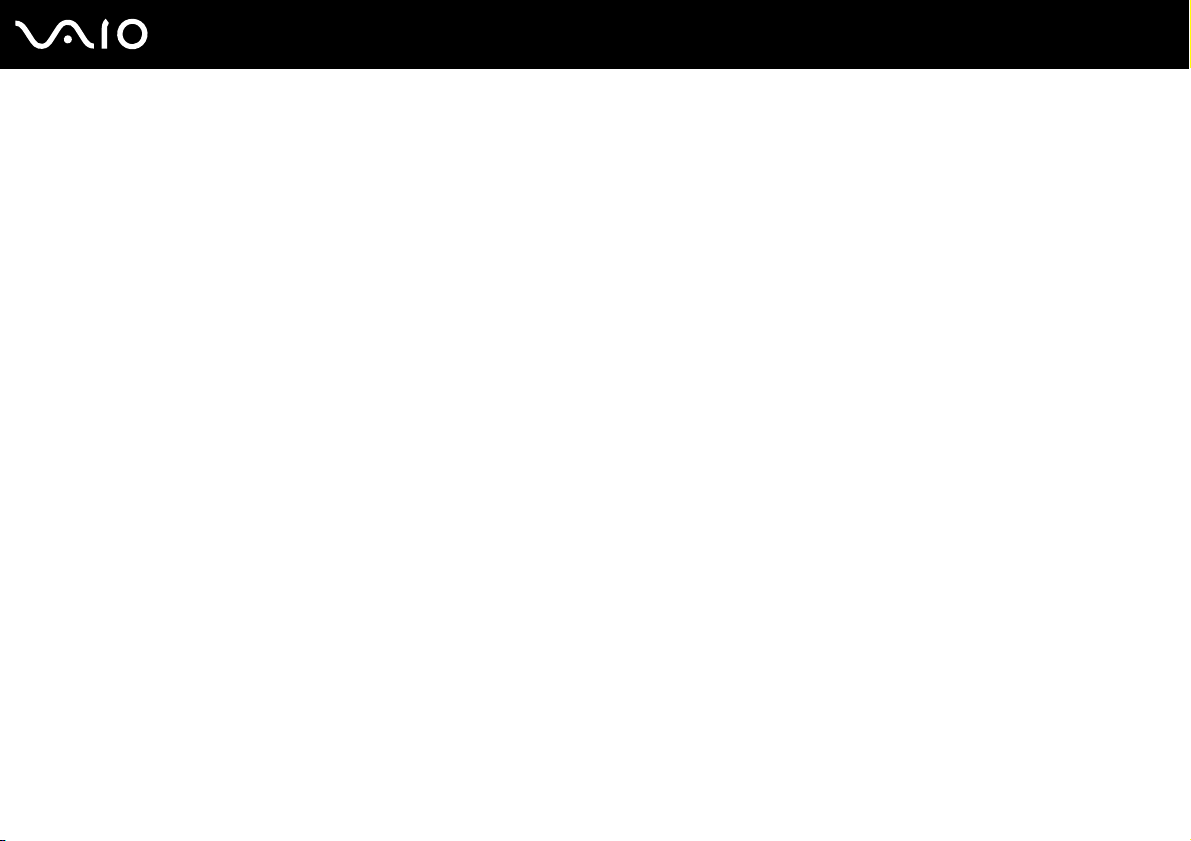
9
nN
Avant-propos
My Club VAIO
Dans My Club VAIO, vous pouvez trouver :
l'icône Documentation, qui vous donne accès aux éléments suivants :
❑ Guide de l'utilisateur. Ce manuel décrit en détail les fonctionnalités de votre ordinateur et explique notamment comment
utiliser ces fonctionnalités en toute sécurité, connecter des périphériques, etc.
❑ Aide & Support (Help & Training). Il s'agit du portail du Centre d'aide et de support VAIO.
❑ Des informations importantes concernant votre ordinateur, sous la forme d'avis et d'annonces.
Dans My Club VAIO, vous pouvez également trouver :
❑ Accessoires (Accessories)
Vous souhaitez enrichir les fonctionnalités de votre ordinateur ? Cliquez sur cette icône et découvrez nos accessoires
compatibles.
❑ Logiciels (Software)
Envie de créativité ? Cliquez sur cette icône pour obtenir un aperçu des logiciels et des options de mise à niveau
correspondantes.
❑ Papiers peints (Wallpapers)
Cliquez sur cette icône pour découvrir les magnifiques papiers peints Sony et Club VAIO.
❑ Liens (Links)
Cliquez sur cette icône pour accéder aux sites Web Sony et Club VAIO les plus visités.
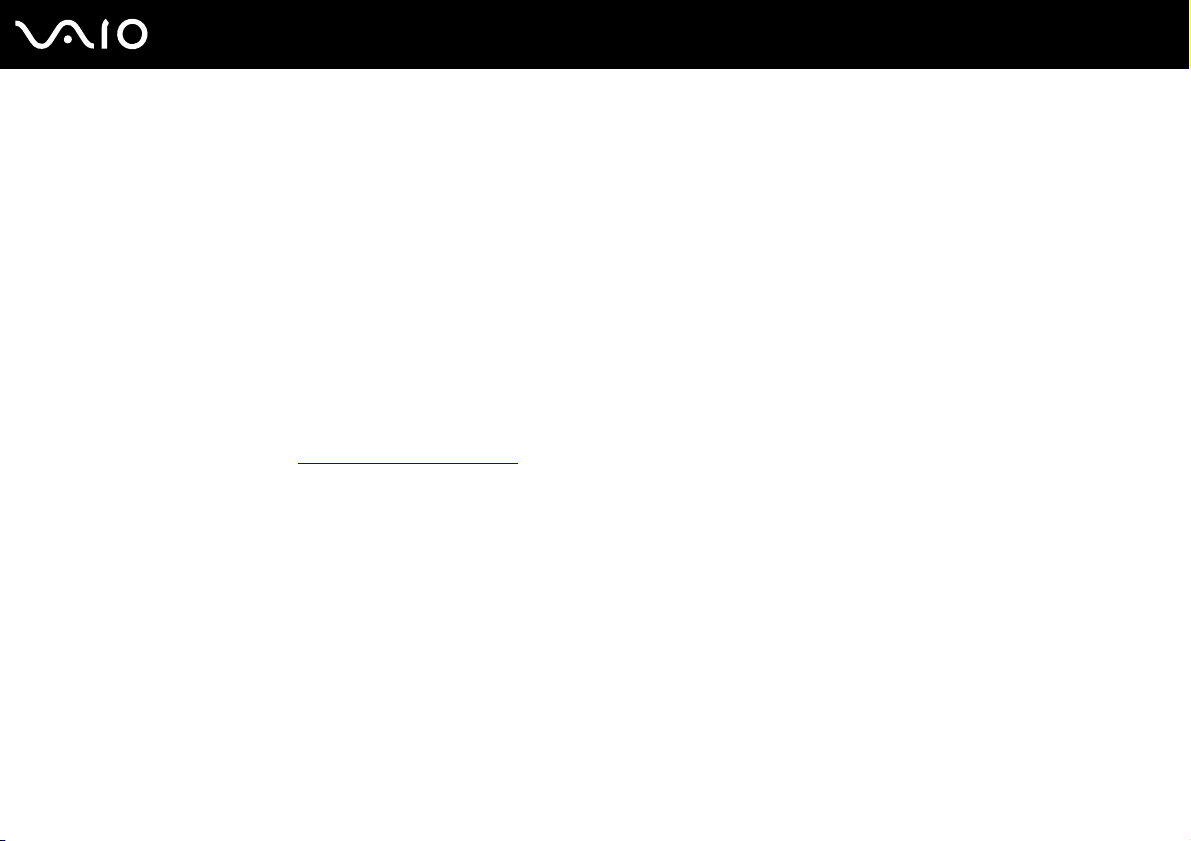
10
nN
Avant-propos
Aide et support Windows
La fonction Aide et support Windows constitue une source complète de conseils, didacticiels et d'exemples qui vous aident
à utiliser votre ordinateur.
Utilisez la fonction Rechercher, l'index ou le sommaire pour afficher toutes les ressources d'aide Windows, y compris les
informations en ligne.
Pour accéder à la fonction Aide et support Windows, cliquez sur Démarrer et Aide et support. Vous pouvez également
accéder à la fonction Aide et support Windows en maintenant enfoncée la touche Microsoft Windows et en appuyant sur F1.
Sources supplémentaires
❑ Consultez les fichiers d'aide des logiciels que vous utilisez pour obtenir des informations détaillées sur les fonctionnalités
et le dépannage.
❑ Rendez-vous sur le site http://www.club-vaio.com
préférés.
pour consulter les didacticiels en ligne relatifs à vos logiciels VAIO
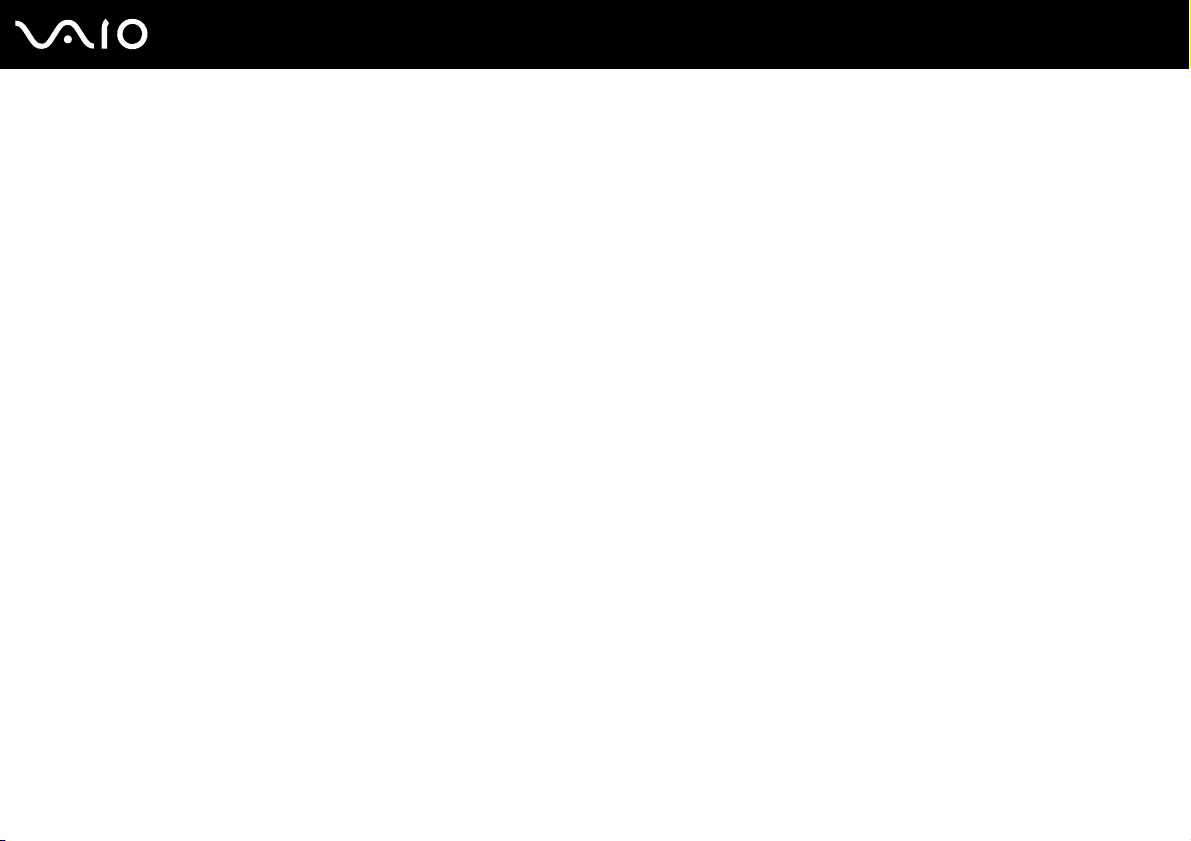
Démarrage
Cette section explique comment commencer à utiliser votre ordinateur VAIO.
❑ Emplacement des commandes et des ports (page 12)
❑ À propos des témoins lumineux (page 14)
❑ Connexion d'un écran (téléviseur) (page 15)
❑ Connexion du cordon d'alimentation (page 17)
❑ Mise hors tension de l'ordinateur en toute sécurité (page 19)
11
nN
Démarrage
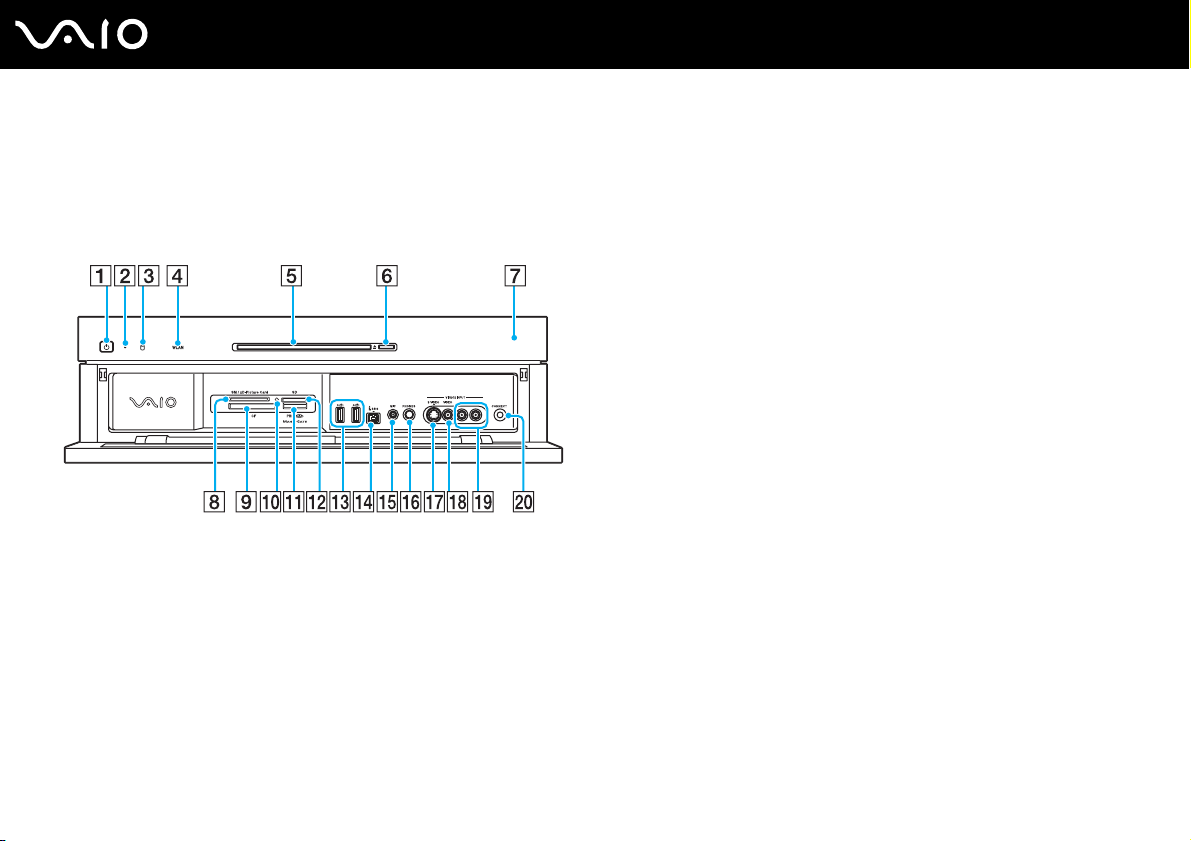
Emplacement des commandes et des ports
Prenez quelques minutes pour identifier les commandes et les ports illustrés dans les pages suivantes.
Avant
I
Emplacement pour carte mémoire CF (CompactFlash®) (page 52)
J
Témoin d'accès au support (page 14)
K
Emplacement du support Memory Stick PRO/Duo*1 (page 47)
L
Emplacement de carte mémoire SD Card (page 52)
M
Ports Hi-Speed USB (USB 2.0)*2 (page 67)
N
Port S400 i.LINK (IEEE 1394) (page 71)
O
Prise MIC (microphone)
Permet de connecter un microphone externe
P
Prise PHONES (casque)
Permet de connecter un casque ou des haut-parleurs externes.
Q
Port S VIDEO In
Permet de connecter un périphérique AV, comme un
A
Bouton d'alimentation
B
Témoin d'alimentation (page 14)
C
Témoin du disque dur/lecteur de disque optique (page 14)
D
Témoin WLAN (Wireless LAN) (page 14)
E
Lecteur de disque optique (page 29)
F
Touche d'éjection du disque (page 30)
G
Récepteur à infrarouge
Dirigez la télécommande fournie vers ce capteur pour la faire fonctionner.
H
Emplacement pour carte mémoire SM/xD-Picture Card (page 52)
magnétoscope.
R
Prise Composite VIDEO In
Permet de connecter un périphérique AV, comme un
magnétoscope.
S
Prises Composite Audio In (L / R)
Permet de connecter un périphérique AV, comme un
magnétoscope.
T
Touche CONNECT (page 24)
*1
Votre ordinateur prend en charge les supports Memory Stick Duo et
Memory Stick PRO haut-débit et haute capacité.
*2
Prend en charge les vitesses faible, moyenne et rapide.
12
nN
Démarrage
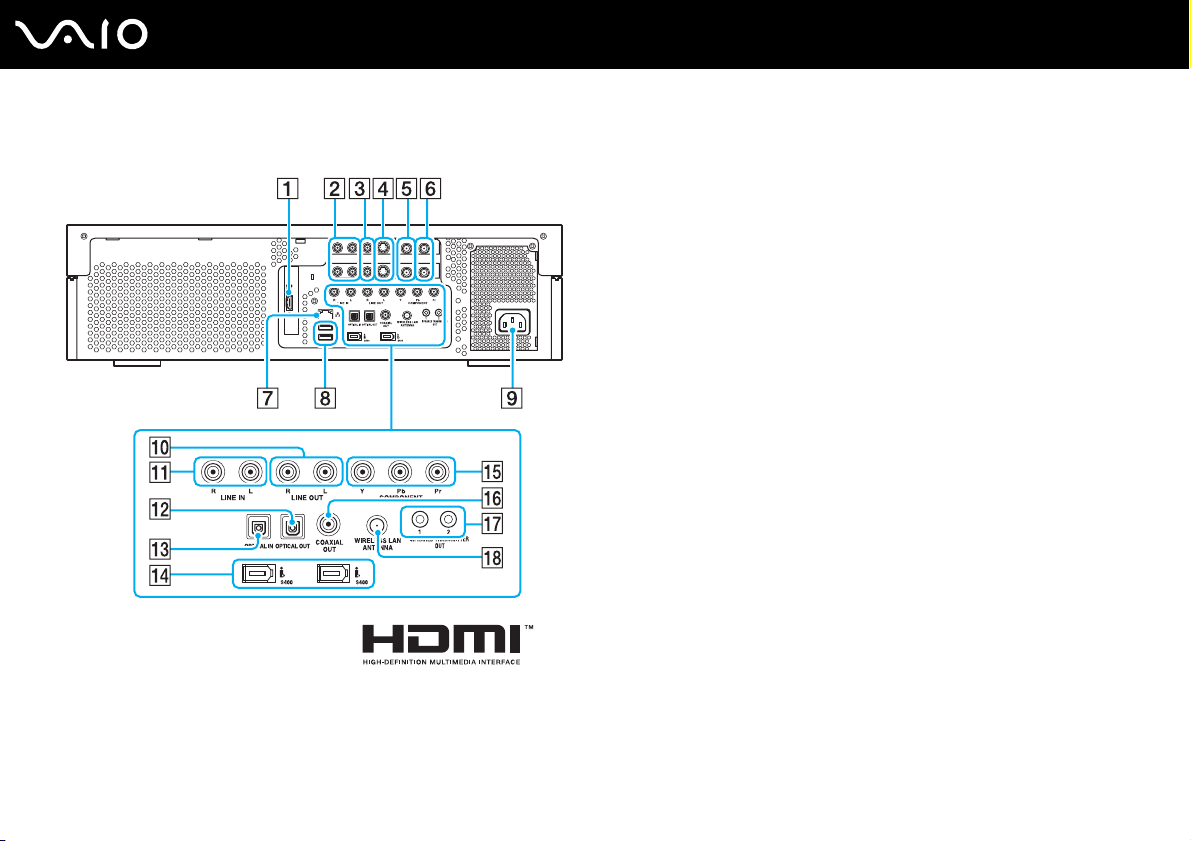
Arrière
A
Port HDMI OUT (page 15)
B
Prises Composite Audio In (L / R)
Permet de connecter un périphérique AV, comme un magnétoscope.
C
Prises Composite Video In
Permet de connecter un périphérique AV, comme un
magnétoscope.
D
Ports S Video In
Permet de connecter un périphérique AV, comme un
magnétoscope.
E
Ports VHF/UHF (page 38)
F
Ports d'antenne FM
Permet de connecter une radio FM.
G
Port réseau (Ethernet) (page 73)
H
Ports Hi-Speed USB (USB 2.0)* (page 67)
I
Prise d'entrée secteur (page 17)
J
Prises LINE OUT (R / L)
Permet de connecter un périphérique audio.
K
Prises LINE IN (R / L)
Permet de connecter un périphérique audio.
L
Port OPTICAL OUT
Permet de connecter un périphérique numérique comme un
amplificateur AV.
M
Port OPTICAL IN
Permet de connecter un périphérique numérique comme un
lecteur CD.
N
Ports S400 i.LINK (IEEE 1394) (page 71)
O
Prises COMPONENT (Y / Pb / Pr) (page 15)
P
Port COAXIAL OUT
Permet de connecter un périphérique numérique comme un
amplificateur AV.
Q
Ports INFRARED TRANSMITTER OUT
Permet de connecter le câble infrarouge fourni à l'un des deux ports.
R
Port WIRELESS LAN ANTENNA (page 59)
* Prend en charge les vitesses faible, moyenne et rapide.
13
nN
Démarrage
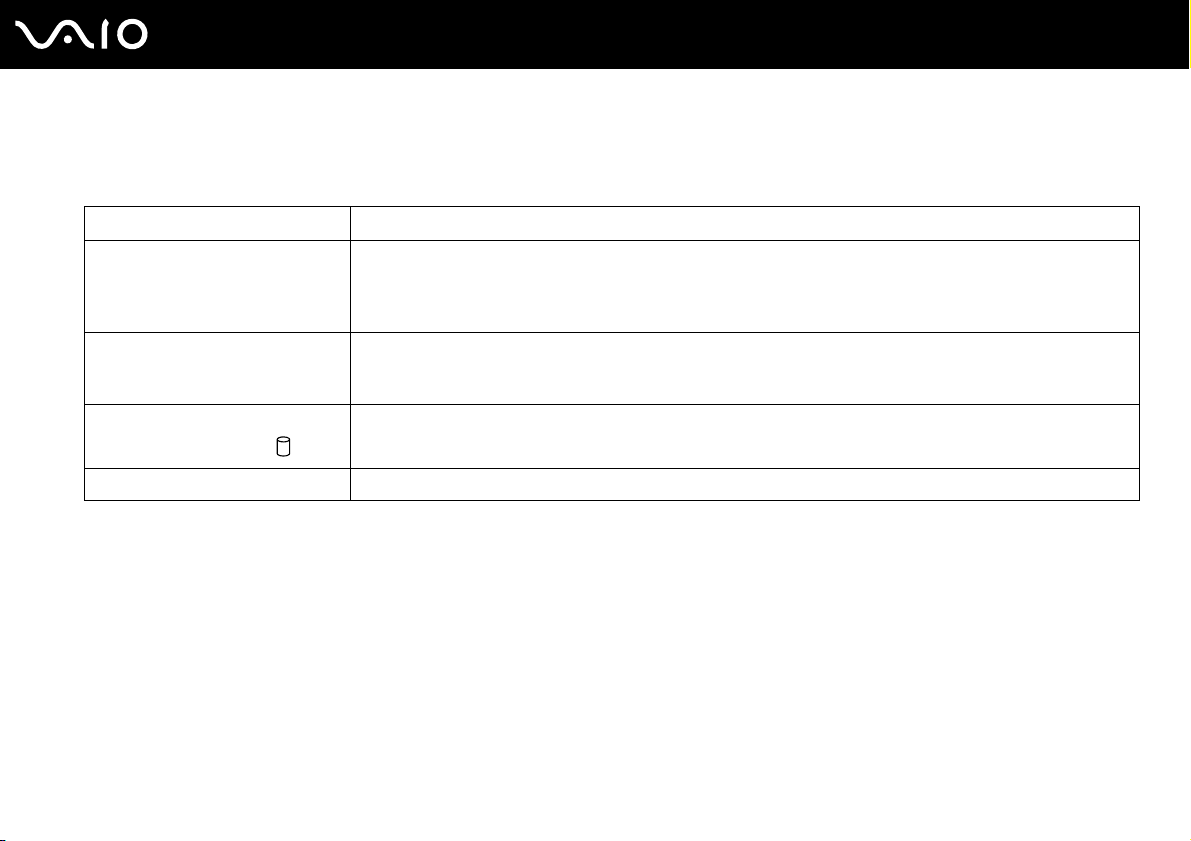
À propos des témoins lumineux
Votre ordinateur est équipé des témoins lumineux décrits ci-après.
Témoin Fonctions
Alimentation 1 La couleur de ce témoin varie selon l'état de votre ordinateur :
Vert : l'ordinateur est sous tension.
Orange : l'ordinateur est en mode de mise en veille.
Éteint : l'ordinateur est hors tension.
Accès au support S'allume lorsque des données sont lues ou écrites sur une carte mémoire. (N'activez pas le mode de mise en
Témoin du disque dur/
lecteur de disque optique
LAN sans fil S'allume lorsque la fonction LAN sans fil est activée.
veille ou ne mettez pas l'ordinateur hors tension lorsque ce témoin est allumé.) Le témoin est éteint lorsque la
carte mémoire n'est pas utilisée.
S'allume lorsque des données sont lues ou écrites sur le disque dur ou le lecteur de disque optique. N'activez
pas le mode de mise en veille ou n'éteignez pas l'ordinateur lorsque ce témoin est allumé.
14
nN
Démarrage
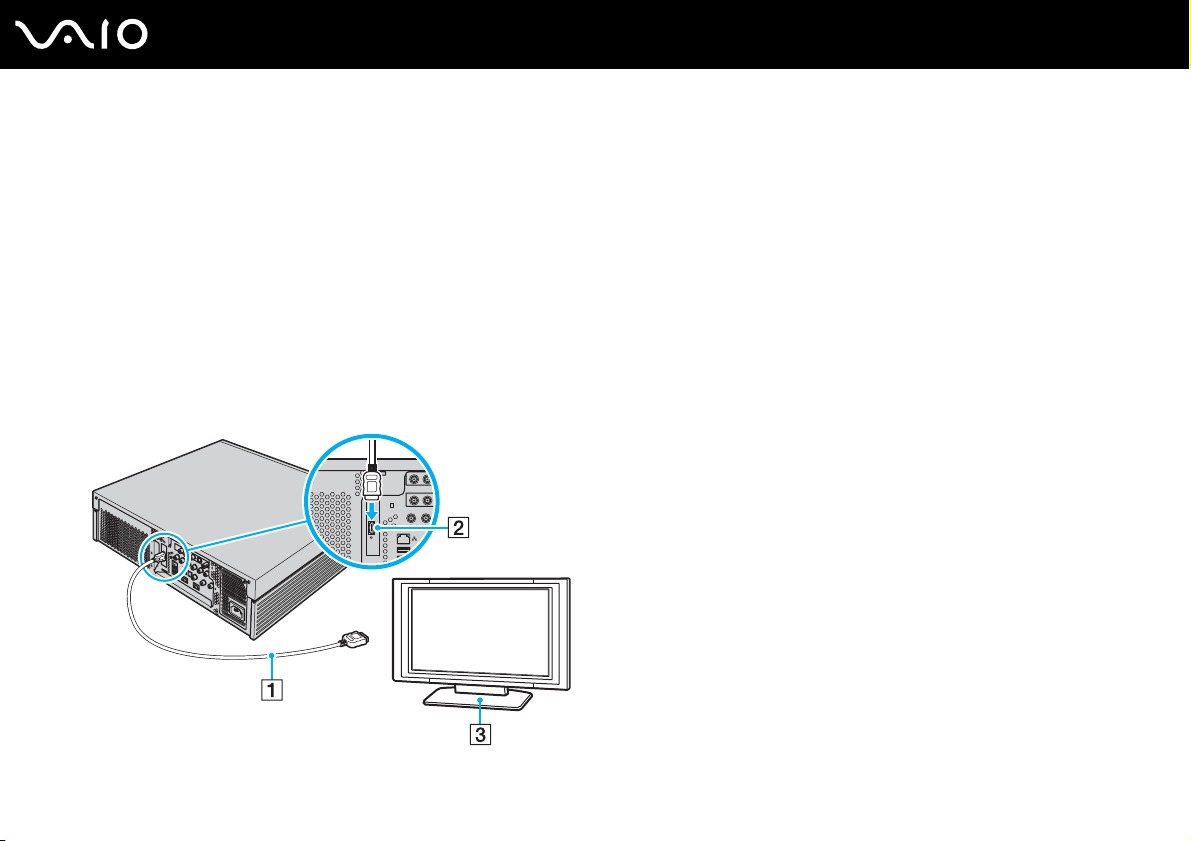
Connexion d'un écran (téléviseur)
Vous pouvez connecter un téléviseur compatible HDMI directement à votre ordinateur.
✍
Si votre téléviseur est doté d'un connecteur DVI-D, vous pouvez utiliser le câble HDMI et l'adaptateur HDMI-DVI-D (ces deux éléments sont fournis)
pour établir la connexion.
Si votre téléviseur dispose de connecteurs pour composants, vous pouvez utiliser un câble RCA (non fourni) pour établir la connexion.
Pour connecter un téléviseur compatible HDMI
1 Raccordez une extrémité du câble HDMI (fourni) (1) au connecteur HDMI OUT (2) de l'ordinateur.
2 Raccordez l'autre extrémité au téléviseur (3).
15
nN
Démarrage
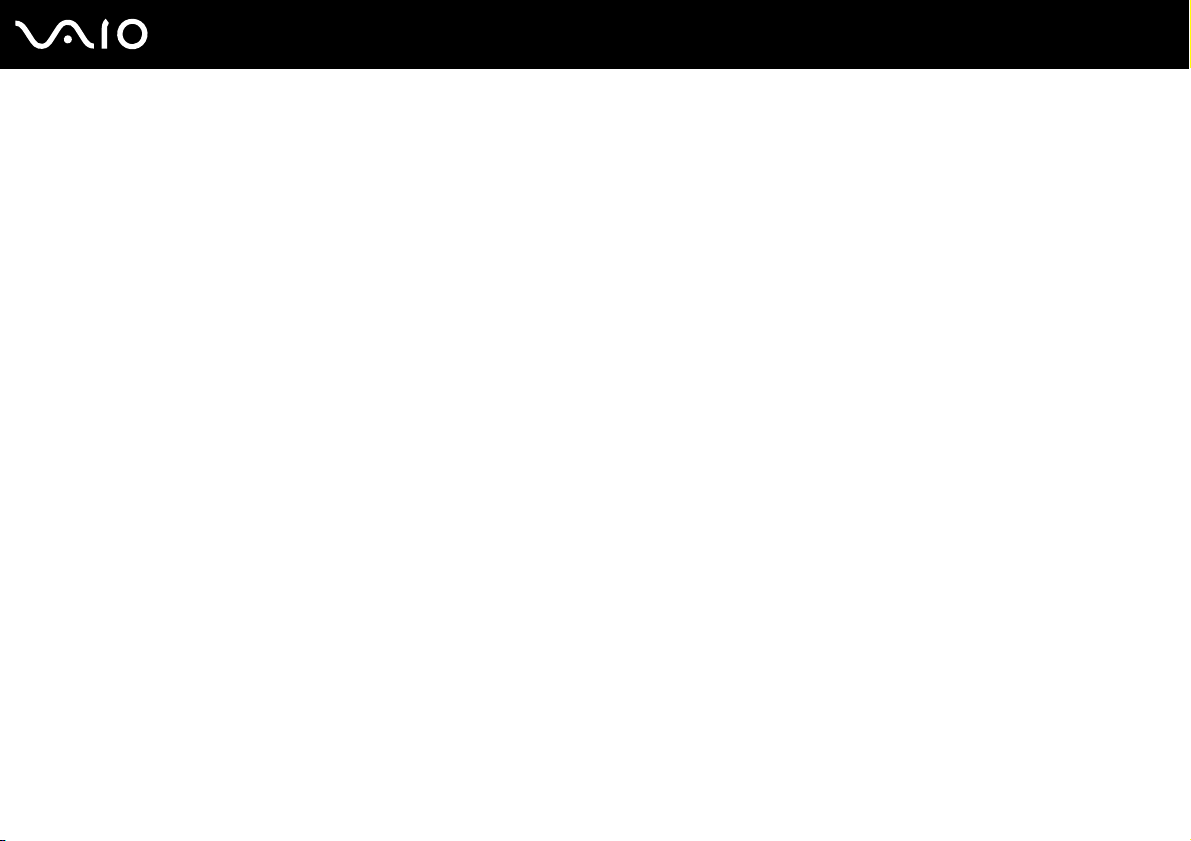
16
nN
Démarrage
!
Si votre téléviseur est équipé d'un connecteur HDMI et d'un connecteur DVID, nous vous recommandons d'utiliser le connecteur HDMI.
Le câble HDMI transporte les signaux vidéo et les signaux audio.
Il n'est pas possible d'utiliser les connexions HDMI et pour composants simultanément.
Si vous utilisez un pilote de périphérique autre que ceux fournis par Sony, l'image ne s'affiche pas et le son n'est pas reproduit. Utilisez toujours le
pilote de périphérique fourni par Sony pour les mises à jour.
Votre ordinateur prend en charge la norme HDCP qui permet de recevoir des signaux vidéo numériques chiffrés à des fins de protection contre la copie.
De cette manière, il est possible de lire un contenu qui doit être protégé contre la copie et de profiter d'une plus grande variété de contenus haute
définition. Pour lire un contenu protégé contre la copie, il est nécessaire de connecter un écran prenant en charge la norme HDCP. Si vous raccordez
un écran qui ne prend pas en charge cette norme, vous ne pouvez pas lire ou afficher le contenu protégé contre la copie, y compris les films au format
Blu-Ray.
Pour modifier le périphérique de sortie du son
Une fois que vous avez connecté un périphérique au port HDMI ou au port S/PDIF, vous devez modifier le périphérique de
sortie du son si vous souhaitez entendre du son depuis le périphérique.
1 Fermez tous les programmes en cours d'utilisation.
2 Cliquez sur Démarrer, puis sur Panneau de configuration.
3 Cliquez sur Matériel et audio.
4 Cliquez sur Gérer les périphériques audio sous Audio.
5 Dans l'onglet Lecture, sélectionnez le périphérique souhaité pour la sortie du son et cliquez sur Par défaut.
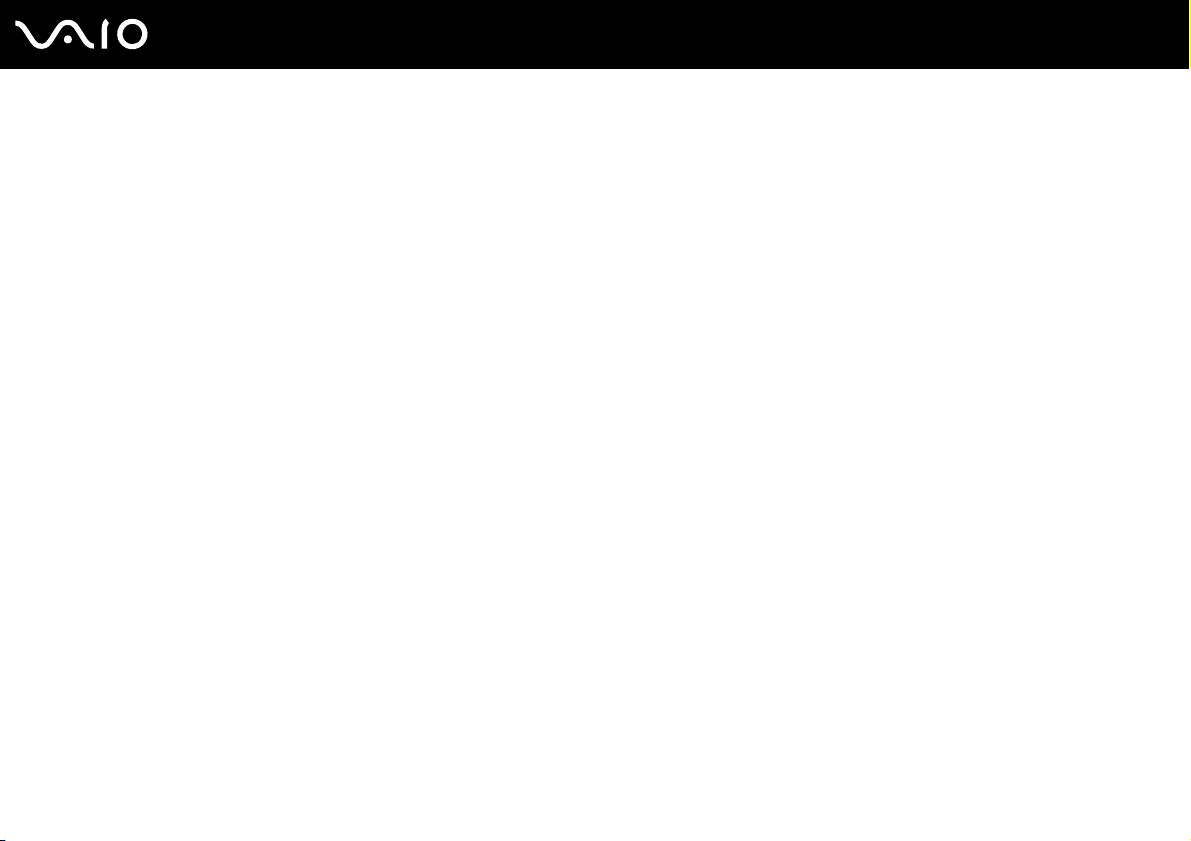
17
nN
Démarrage
Connexion du cordon d'alimentation
Le cordon d'alimentation de votre ordinateur doit être branché sur une source d'alimentation secteur, telle qu'une prise murale CA,
un onduleur ou un dispositif d'alimentation de secours, pour pouvoir établir la communication avec votre clavier et votre souris
sans fil.
!
Utilisez uniquement le cordon d'alimentation fourni avec l'ordinateur.
Pour connecter le cordon d'alimentation
1 Insérez le cordon d'alimentation (1) dans la prise d'entrée secteur (2) à l'arrière de l'ordinateur.
2 Insérez les fiches des cordons d'alimentation de l'écran et de l'ordinateur dans une prise murale mise à la terre, un onduleur
ou un dispositif d'alimentation de secours (3).
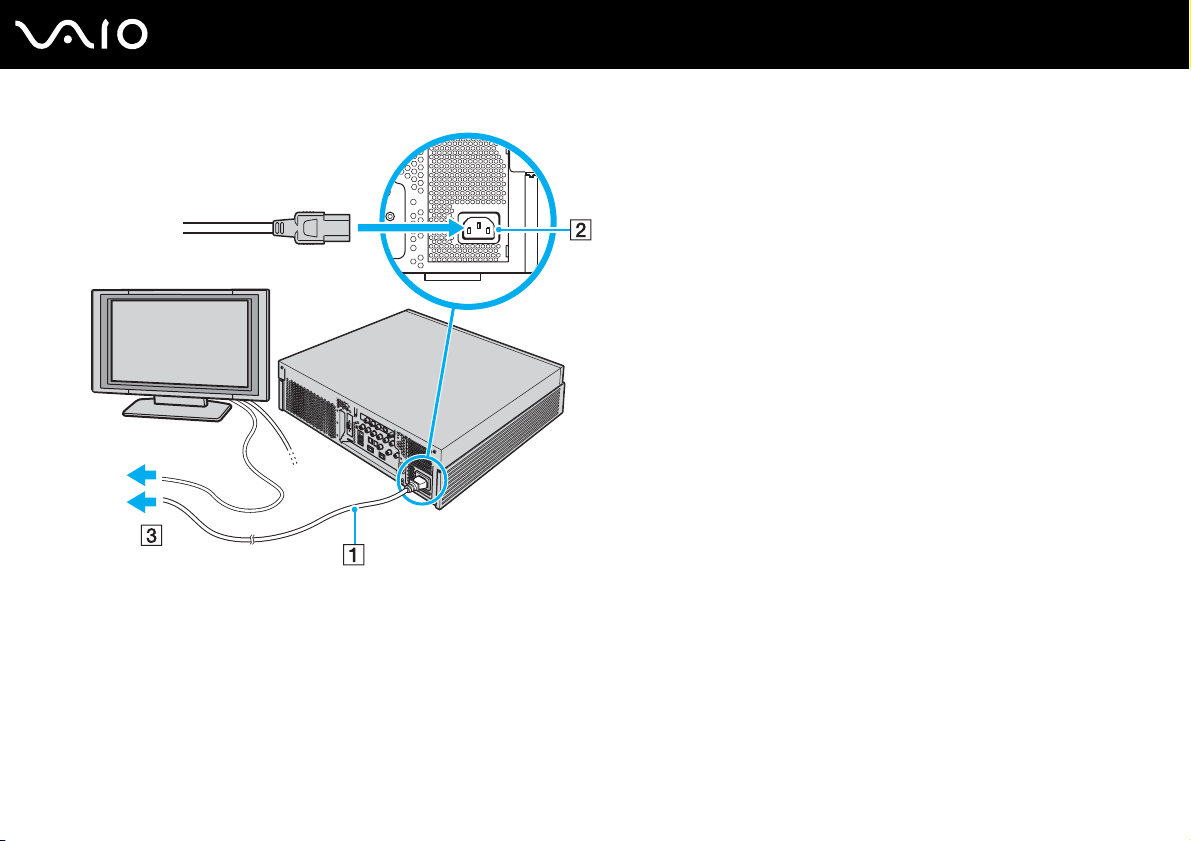
✍
Pour déconnecter complètement l'ordinateur de l'alimentation secteur, débranchez le cordon d'alimentation.
18
nN
Démarrage
Veillez à ce que la prise secteur soit facile d'accès.
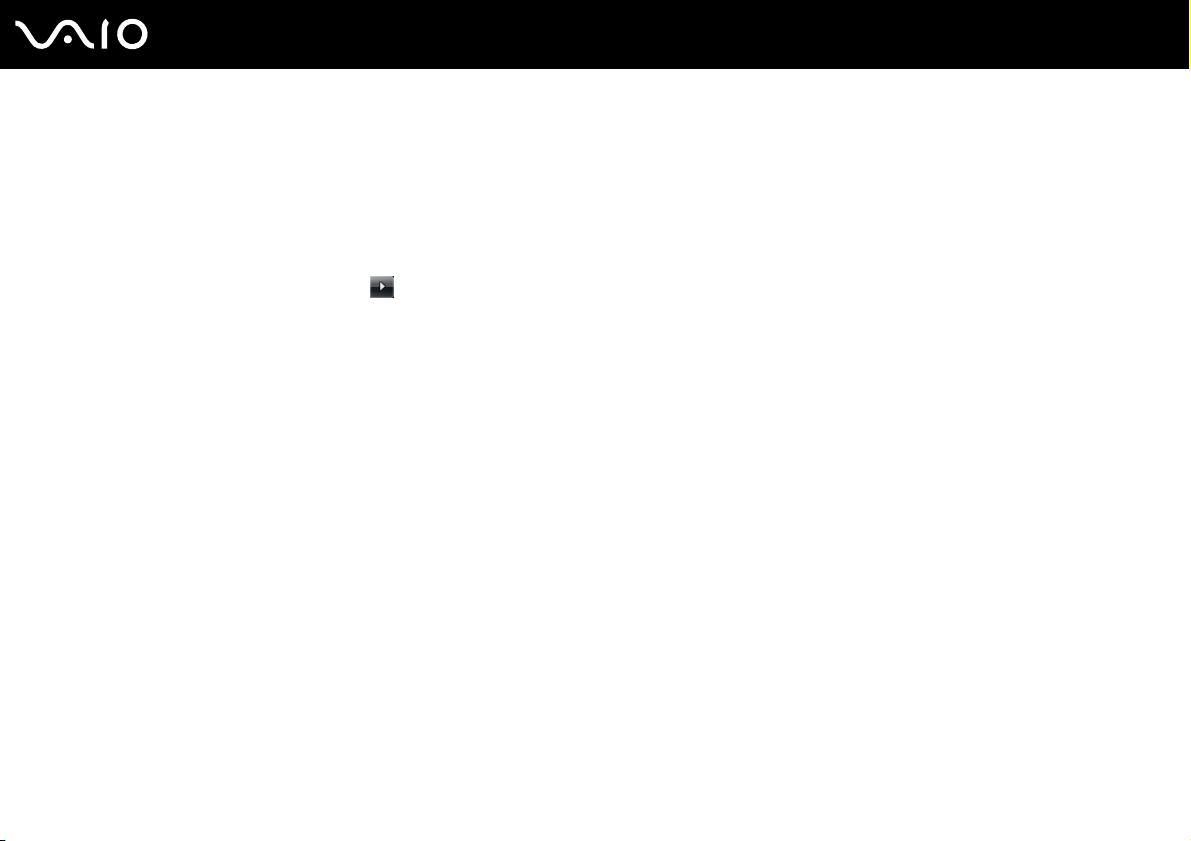
19
nN
Démarrage
Mise hors tension de l'ordinateur en toute sécurité
Pour éviter de perdre des données non enregistrées, veillez à arrêter votre ordinateur correctement, comme indiqué ci-après.
Pour arrêter votre ordinateur
1 Mettez hors tension les périphériques connectés à l'ordinateur.
2 Cliquez sur Démarrer, la flèche en regard du bouton Verrouiller et Arrêter.
3 Répondez à toute invite vous demandant si vous voulez enregistrer les documents ou considérer d'autres utilisateurs et
attendez que votre ordinateur se mette automatiquement hors tension.
Le témoin d'alimentation s'éteint.
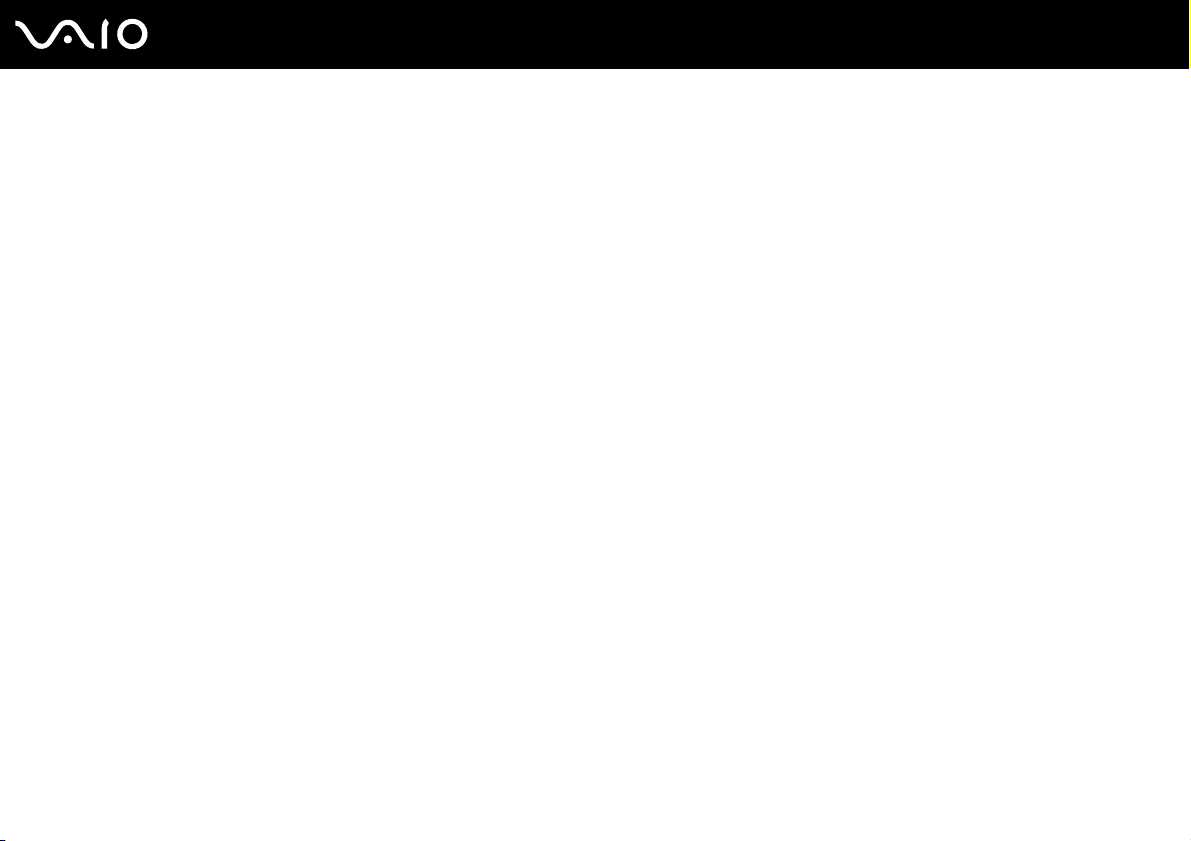
Utilisation de votre ordinateur VAIO
Cette section décrit comment tirer le meilleur parti de votre ordinateur VAIO.
❑ Utilisation du clavier (page 21)
❑ Utilisation du pavé tactile (page 27)
❑ Utilisation du lecteur de disque optique (page 29)
❑ Utilisation de la fonction Téléviseur (page 38)
❑ Utilisation du support Memory Stick (page 46)
❑ Utilisation d'autres cartes mémoire (page 52)
❑ Utilisation d'Internet (page 56)
❑ Utilisation d'un LAN sans fil (WLAN) (page 57)
20
nN
Utilisation de votre ordinateur VAIO
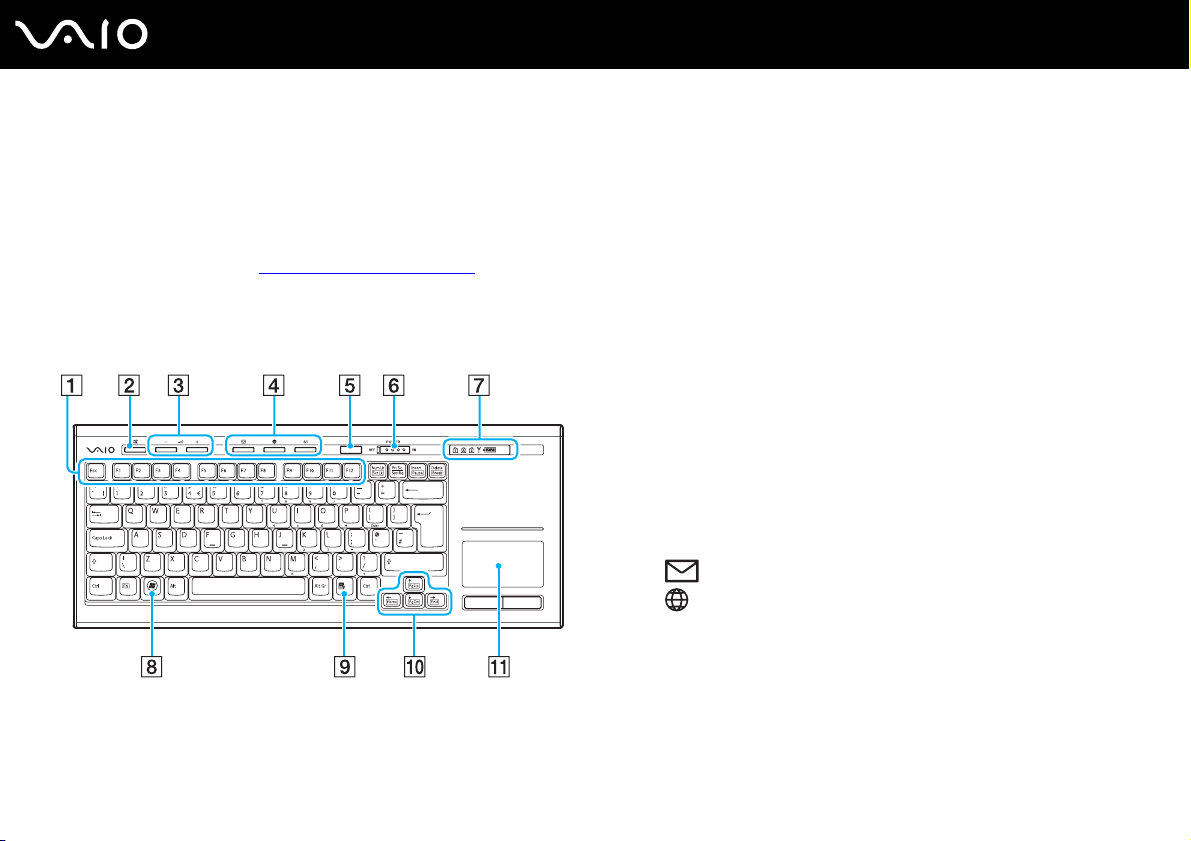
nN
Utilisation de votre ordinateur VAIO
Utilisation du clavier
Un clavier sans fil est fourni avec votre ordinateur.
Ses touches sont agencées selon le modèle standard, auxquelles s'ajoutent des touches supplémentaires dédiées à des
fonctions spécifiques.
Le site Web VAIO-Link (http://www.vaio-link.com
du clavier.
Utilisation du clavier sans fil
✍
Le clavier anglais est illustré ci-dessous à titre d'exemple.
) contient également un glossaire qui pourra vous aider dans votre utilisation
A
Touches de fonction
Exécutent certaines tâches. La tâche associée à chaque
touche de fonction varie selon les applications logicielles.
B
Touche de coupure du son
Active et désactive le volume.
C
Touches de contrôle du volume
Augmente (+) ou diminue (-) le volume.
D
Touches de raccourci
Exécutent des tâches prédéfinies. Les tâches par défaut sont
les suivantes :
: Lance Windows Mail.
: Lance VAIO Living Browser.
S1 : Lance Resolution Setting Utility.
E
Touche de veille
Permet de réduire la consommation électrique au minimum.
Pour plus d'informations sur la gestion de l'alimentation,
reportez-vous à la section Utilisation des modes d'économie
d'énergie (page 80).
F
Commutateur POWER
Actionnez le commutateur POWER pour activer et désactiver le
clavier sans fil.
21
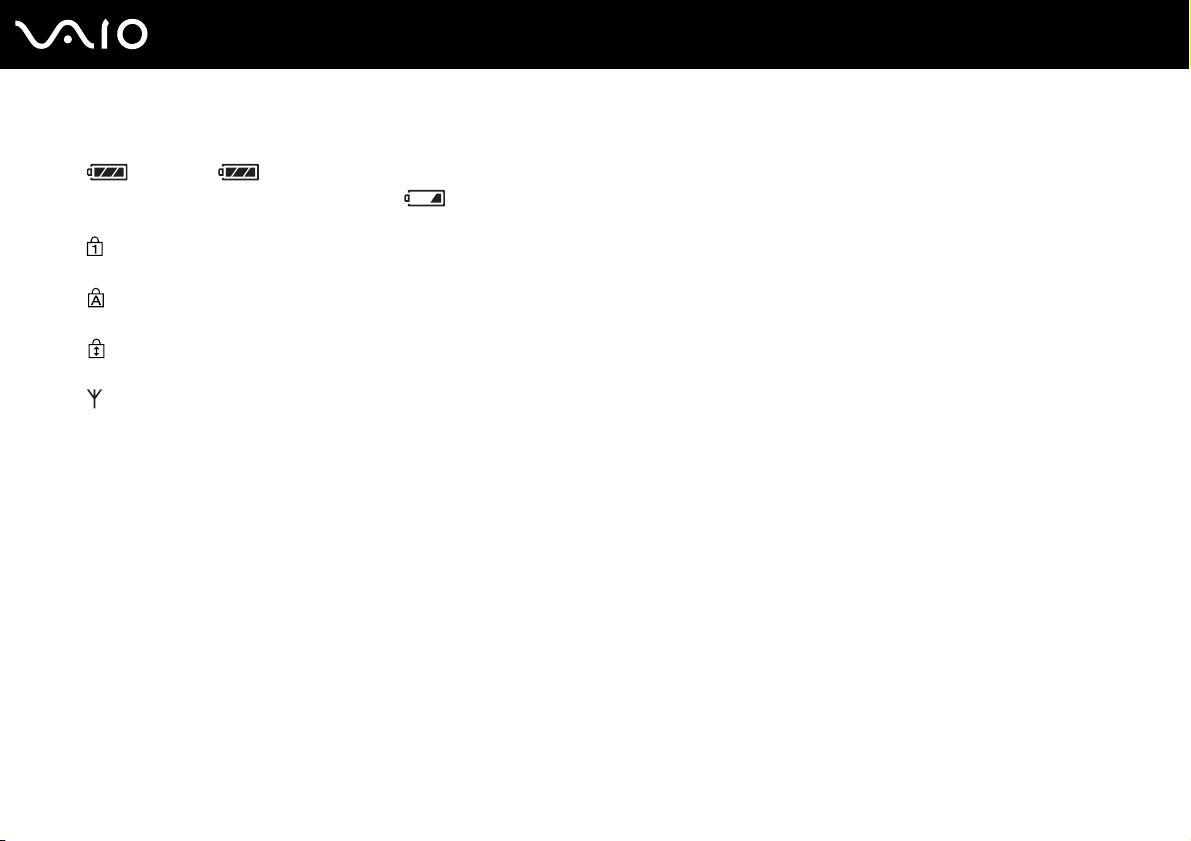
22
nN
Utilisation de votre ordinateur VAIO
Témoins
G
(Batterie) : s'allume lorsque les piles AA du clavier sans
fil sont suffisamment chargées et passe à lorsque les piles
sont déchargées.
(Verrouillage du pavé numérique) : S'allume lorsque la fonction de
verrouillage du pavé numérique est activée.
(Verrouillage des majuscules) : S'allume lorsque la fonction de
verrouillage des majuscules est activée.
(Verrouillage du défilement) : S'allume si le verrouillage du
défilement est activé.
(Connecter) : S'allume lorsque la connexion entre l'ordinateur et
le clavier sans fil est activée pour indiquer que le clavier est prêt à
être utilisé (page 25).
H
Touche Windows
Affiche le menu Démarrer.
I
Touche d'application
Affiche un menu contextuel abrégé dans certaines applications
logicielles.
J
Touches de direction fléchées
Déplace le pointeur sur l'écran.
K
Pavé tactile
Reportez-vous à la section Utilisation du pavé tactile (page 27)
pour plus d'informations.
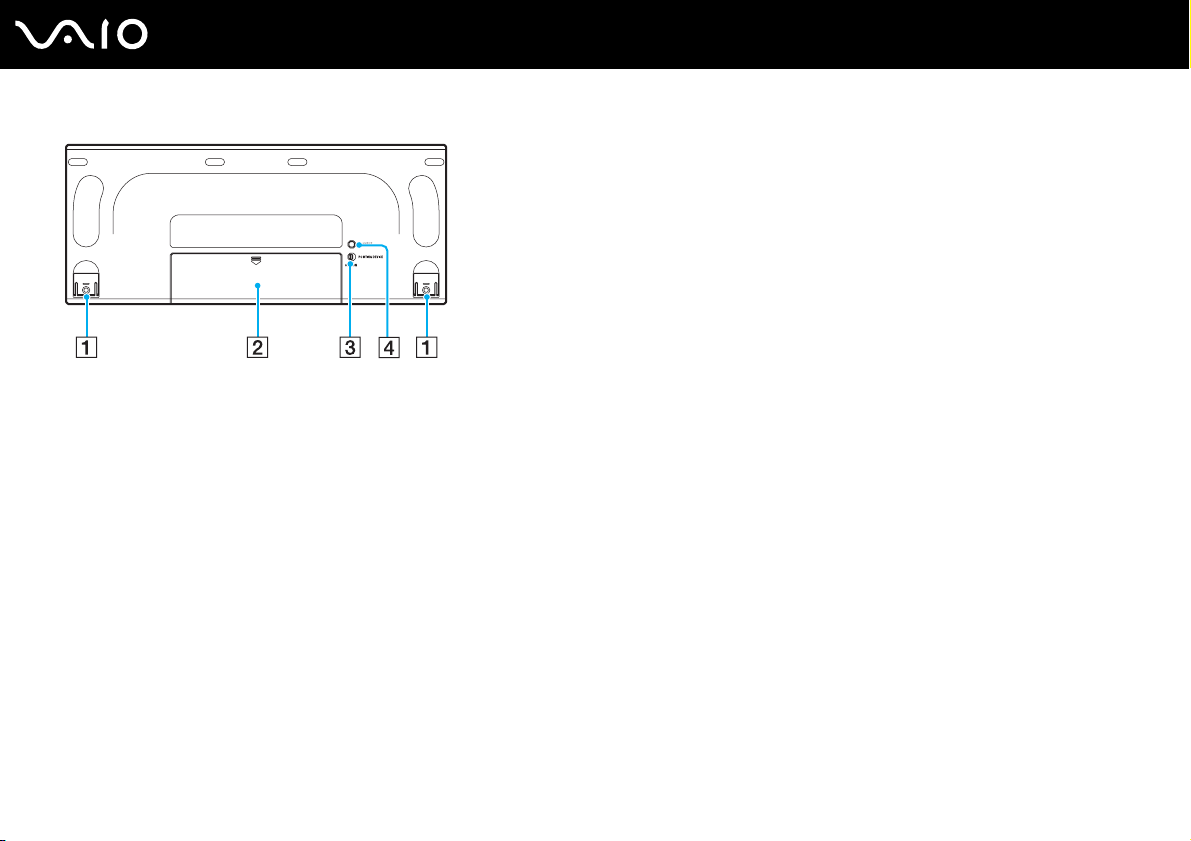
Utilisation de votre ordinateur VAIO
Supports du clavier
A
Dépliez ces supports pour régler l'inclinaison du clavier.
B
Logement pour piles
Emplacement des piles AA.
C
Commutateur POINTING DEVICE
Reportez-vous à la section Pour activer/désactiver le pavé
tactile (page 28) pour plus d'informations.
D
Touche CONNECT
Appuyez sur cette touche pour activer la communication entre
le clavier sans fil et l'unité principale.
23
nN
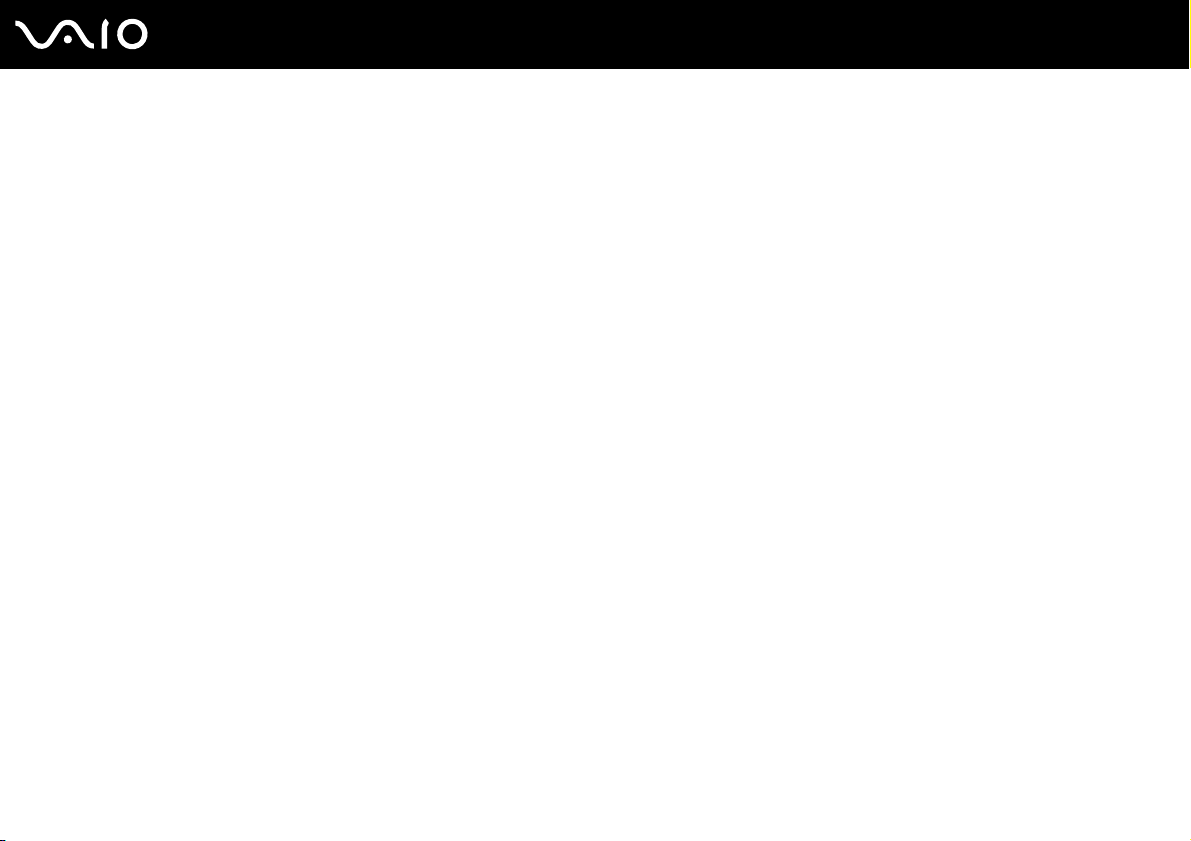
24
nN
Utilisation de votre ordinateur VAIO
Avant d'utiliser le clavier
Quatre piles alcalines AA sont fournies avec votre ordinateur pour permettre l'utilisation du clavier sans fil. Avant d'essayer
d'utiliser le clavier sans fil, vous devez insérer les piles et établir la communication entre l'ordinateur et le clavier.
!
Pour conserver une communication de bonne qualité, respectez la distance limite d'utilisation du clavier sans fil, à savoir 10 m de votre ordinateur.
Assurez-vous que les piles AA fournies ont été correctement installées.
Appuyez sur la touche CONNECT située à l'avant de l'ordinateur, puis sur la touche CONNECT située à l'arrière du clavier sans fil.
Évitez d'utiliser à proximité du clavier sans fil tout périphérique sans fil échangeant des signaux radio sur la gamme de fréquence à 2,4 GHz. Ces appareils
risquent de provoquer des interférences empêchant le clavier de fonctionner correctement.
Ne placez pas de meubles métalliques à proximité de votre ordinateur ou du clavier sans fil car ils risquent de provoquer des interférences empêchant
le clavier de fonctionner correctement.
Lorsque vous remplacez les piles du clavier sans fil, ne mélangez pas piles usagées et piles neuves. Utilisez toujours le même type et la même marque
de pile.
Ne mélangez pas piles alcalines et piles au manganèse. L'utilisation de piles non compatibles ou de types différents, ou d'un mélange de piles usagées
et neuves risque d'endommager le clavier sans fil.
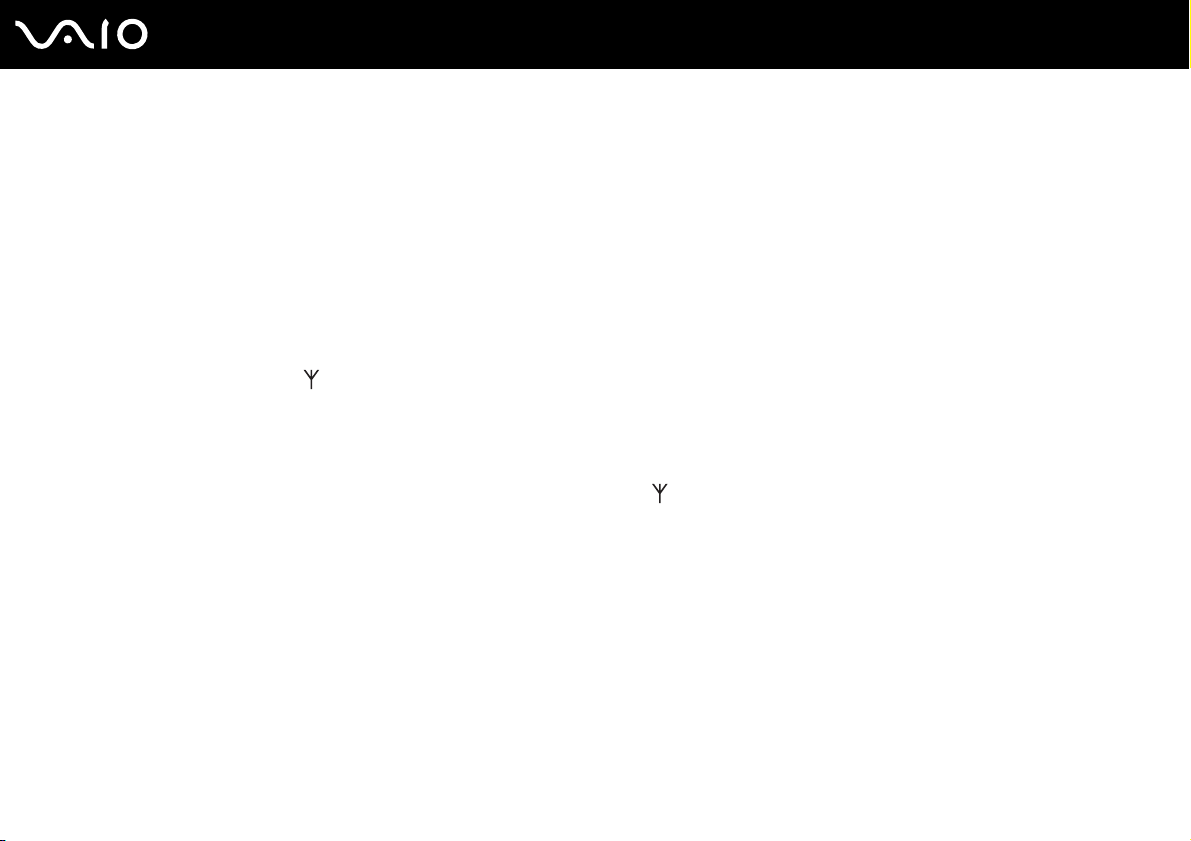
Utilisation de votre ordinateur VAIO
Pour connecter le clavier sans fil
!
Pour connecter le clavier sans fil, il doit se trouver à une distance comprise entre 30 cm et 1 m de l'ordinateur.
1 Insérez les quatre piles AA fournies (1) dans le logement pour piles (2) situé sous le clavier sans fil.
2 Mettez votre ordinateur sous tension.
3 Placez le commutateur POWER (3) situé sur le dessus du clavier sans fil en position ON.
4 Appuyez sur la touche CONNECT (4) à l'avant de l'ordinateur.
5 Appuyez sur la touche CONNECT (5) à l'arrière du clavier.
Le témoin de connexion s'allume dans la fenêtre des témoins sur le clavier lorsque la connexion est établie entre
l'ordinateur et le clavier. Dans le cas contraire, répétez la procédure.
!
Les étapes 4 et 5 doivent être effectuées dans un délai de 10 secondes chacune.
Si le clavier sans fil n'est pas utilisé pendant 20 minutes, le témoin de connexion s'éteint. Cela peut être le signe que la connexion entre l'ordinateur
et le clavier sans fil a été interrompue. Appuyez sur la touche Fn pour vous assurer que le témoin de connexion s'allume avant d'utiliser le clavier.
25
nN
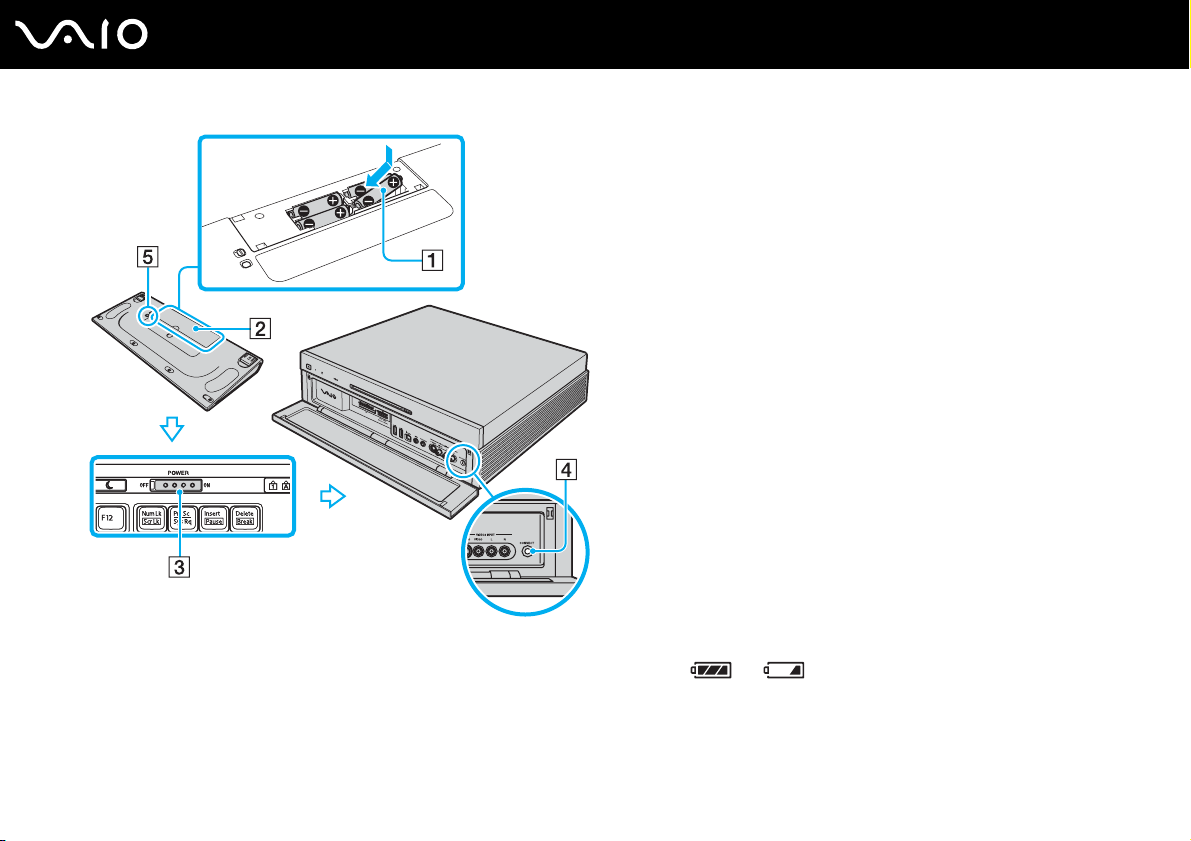
26
nN
Utilisation de votre ordinateur VAIO
✍
Vous pouvez vérifier l'état de chargement des piles en contrôlant le témoin des piles ( ou ) sur le clavier sans fil.
Si le clavier sans fil ne fonctionne pas correctement, ses piles doivent peut-être être remplacées. Lorsque vous envisagez de ne pas utiliser le clavier
sans fil pendant une longue période, retirez les piles afin d'éviter qu'elles ne fuient et n'endommagent le clavier.
Afin de placer le clavier sans fil dans une position plus « ergonomique », dépliez ses supports.
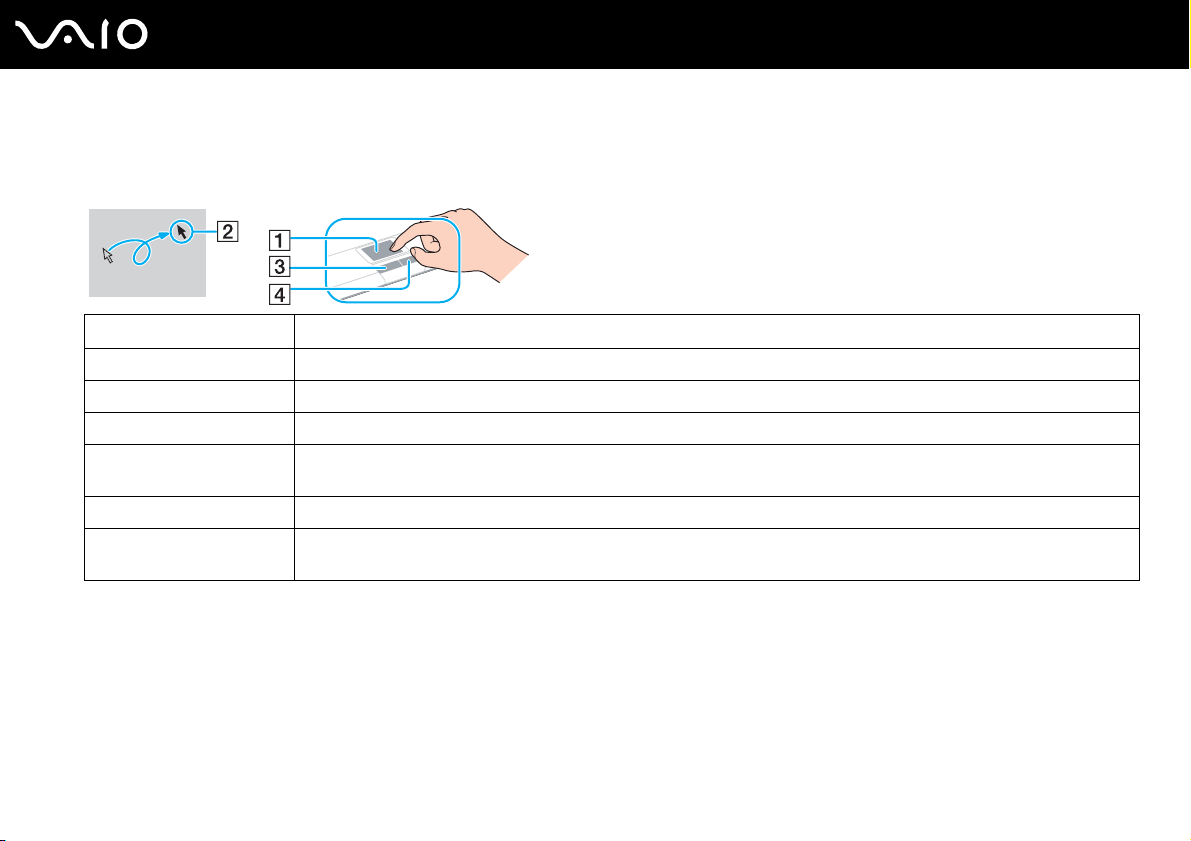
27
nN
Utilisation de votre ordinateur VAIO
Utilisation du pavé tactile
Ce pavé tactile vous permet de pointer sur des objets affichés à l'écran et de les sélectionner, les faire glisser et les faire défiler.
Action Description
Pointer Faites glisser votre doigt sur le pavé tactile (1) pour déplacer le pointeur (2) vers un élément ou un objet.
Cliquer Appuyez une fois sur le bouton gauche (3).
Double-cliquer Appuyez deux fois sur le bouton gauche.
Cliquer avec le bouton droit Appuyez une fois sur le bouton droit (4). Dans bon nombre d'applications, cette action donne accès à un menu
contextuel abrégé.
Faire glisser Faites glisser un doigt sur le pavé tactile tout en appuyant sur le bouton gauche.
Faire défiler Déplacez votre doigt le long du bord droit de l'écran tactile pour faire défiler l'écran verticalement (la fonction de défilement
n'est opérationnelle qu'avec les applications prenant en charge la fonctionnalité de défilement du pavé tactile).
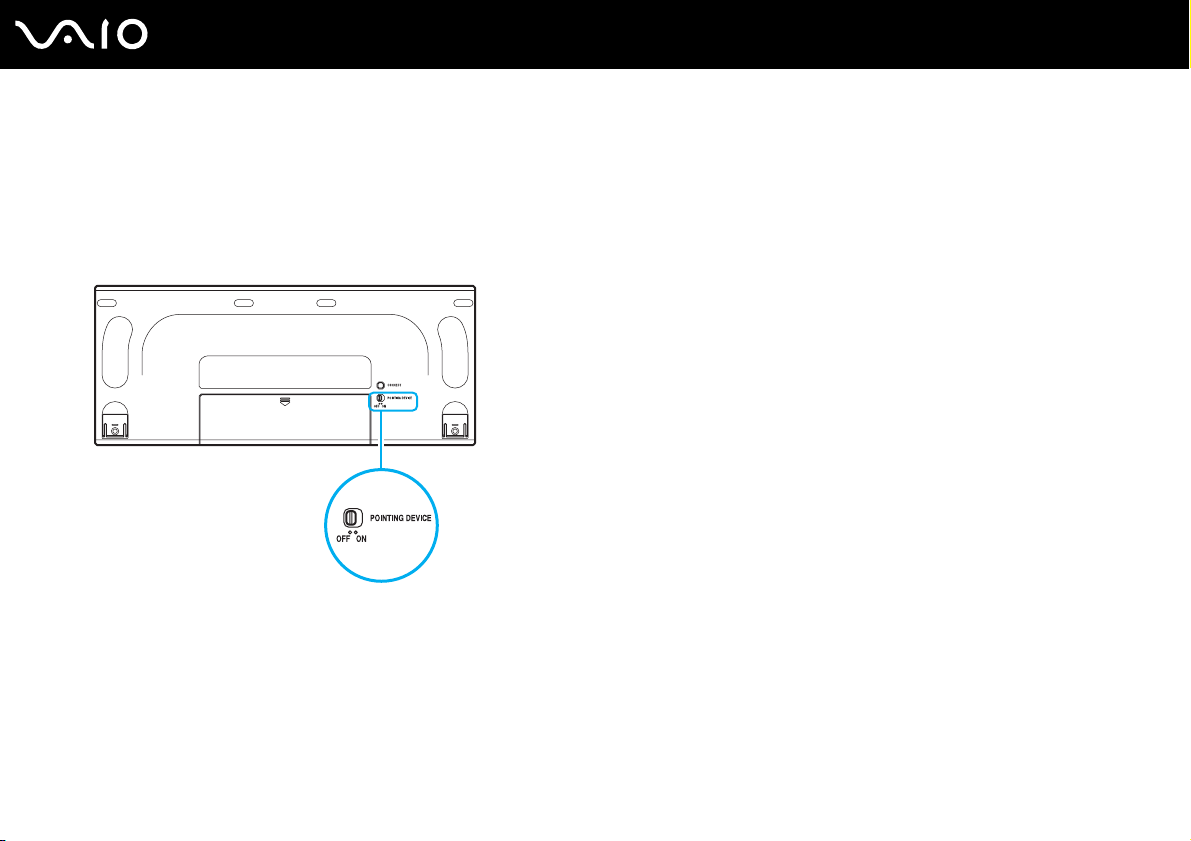
28
nN
Utilisation de votre ordinateur VAIO
Si vous souhaitez utiliser une souris plutôt que le pavé tactile comme dispositif de pointage, vous pouvez désactiver le pavé
tactile du clavier sans fil.
Pour activer/désactiver le pavé tactile
Pour désactiver le pavé tactile, faites glisser le commutateur POINTING DEVICE situé à l'arrière du clavier sur la position OFF.
Pour activer le pavé tactile, ramenez le commutateur en position ON.
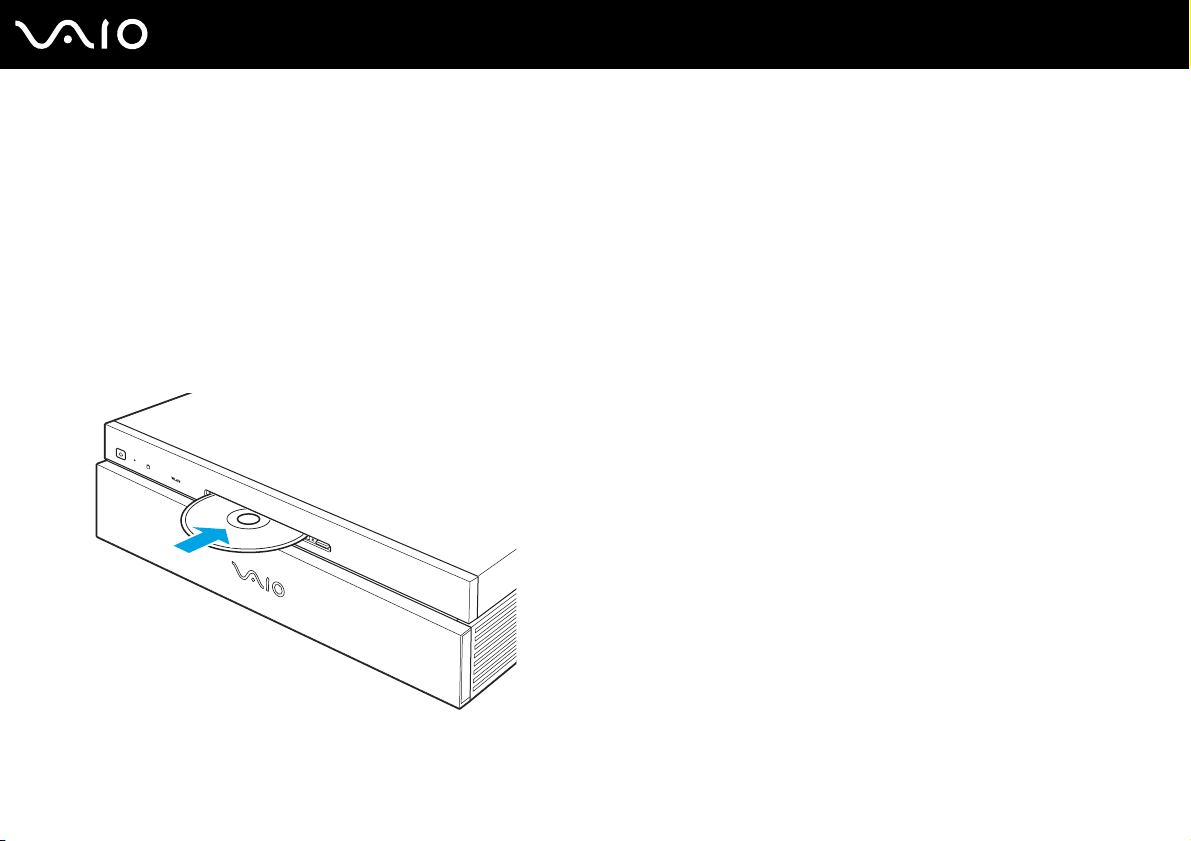
Utilisation de votre ordinateur VAIO
Utilisation du lecteur de disque optique
Votre ordinateur est équipé d'un lecteur de disque optique.
Pour insérer un disque
!
Assurez-vous d'installer l'adaptateur de disque 8 cm avant d'insérer un disque optique 8 cm dans le lecteur. Pour connaître la liste des types de disques
8 cm pris en charge, reportez-vous à la section Lecture et gravure de disques optiques (page 31).
1 Mettez votre ordinateur sous tension.
2 Placez un disque dans le lecteur de disques optiques, avec l'étiquette orientée vers le haut.
29
nN
✍
Si vous souhaitez utiliser un lecteur de disque optique externe, connectez le lecteur avant de lancer tout programme CD/DVD préinstallé.
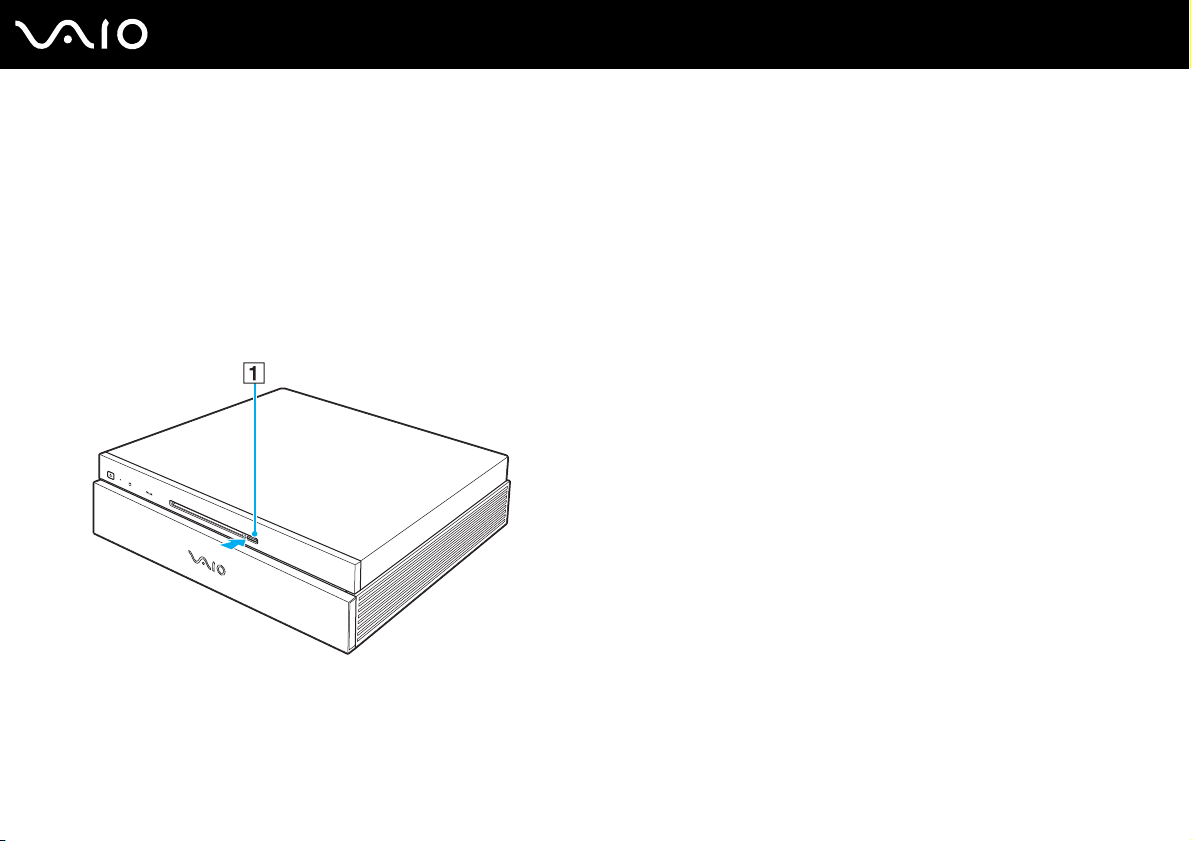
Utilisation de votre ordinateur VAIO
Pour retirer un disque
!
Lorsque votre ordinateur est en mode de mise en veille, vous pouvez appuyer sur la touche d'éjection du lecteur pour repasser en mode Normal et
éjecter le disque optique éventuellement présent dans le lecteur.
Lorsque votre ordinateur est éteint, vous pouvez appuyer sur la touche d'éjection du lecteur pour démarrer Windows et éjecter le disque optique
éventuellement présent dans le lecteur.
1 Appuyez sur la touche d'éjection du lecteur (1).
Le plateau du lecteur s'ouvre.
30
nN
